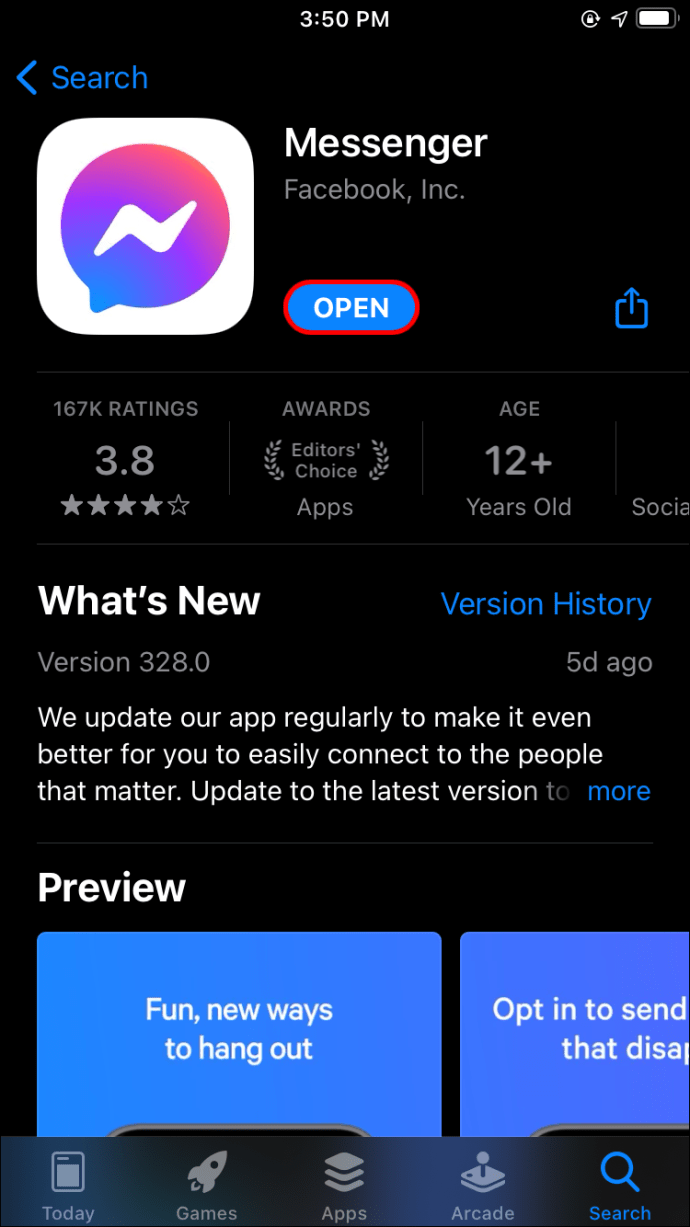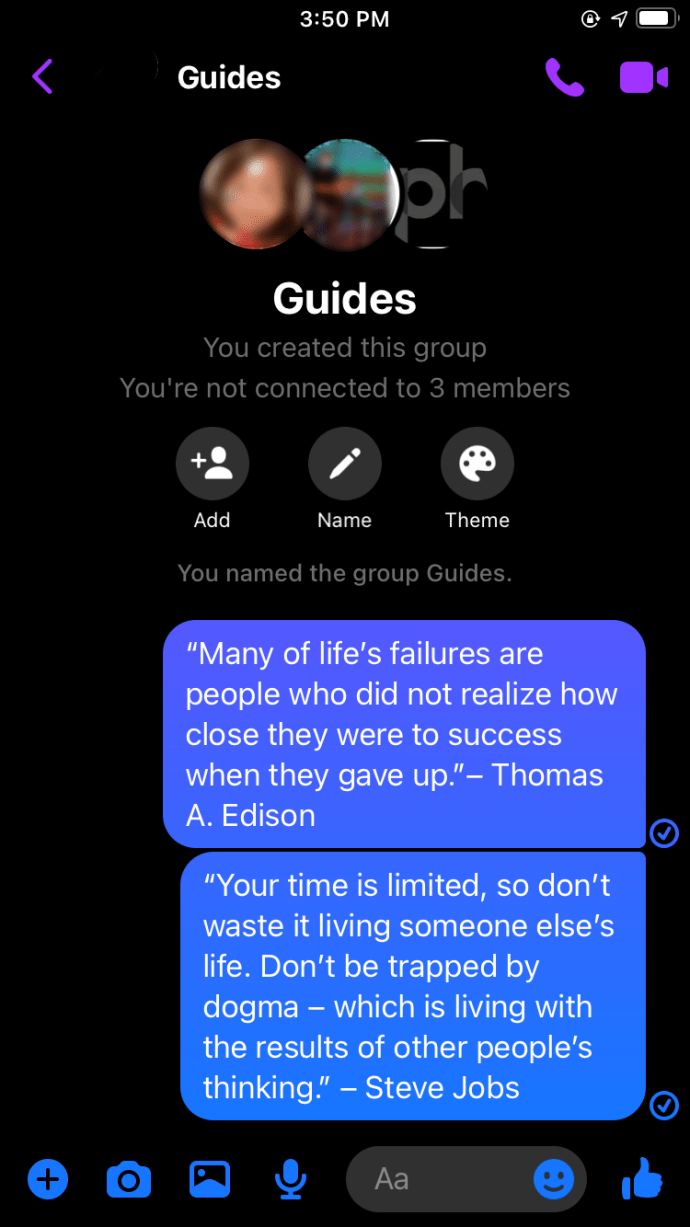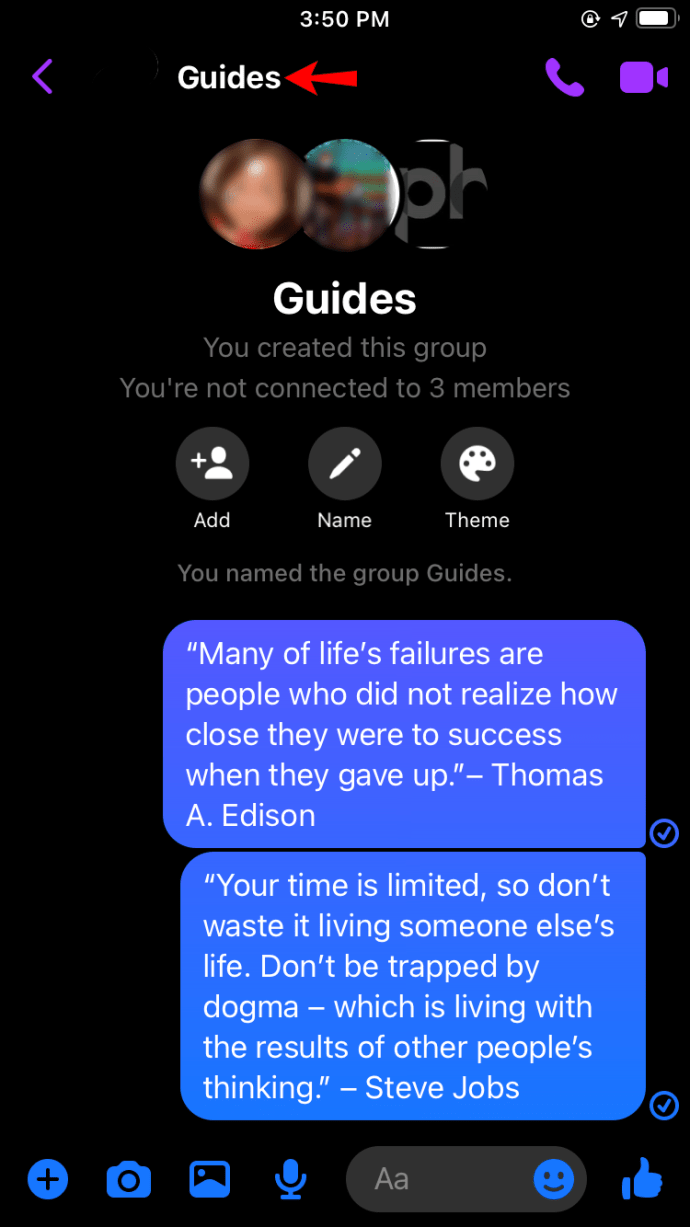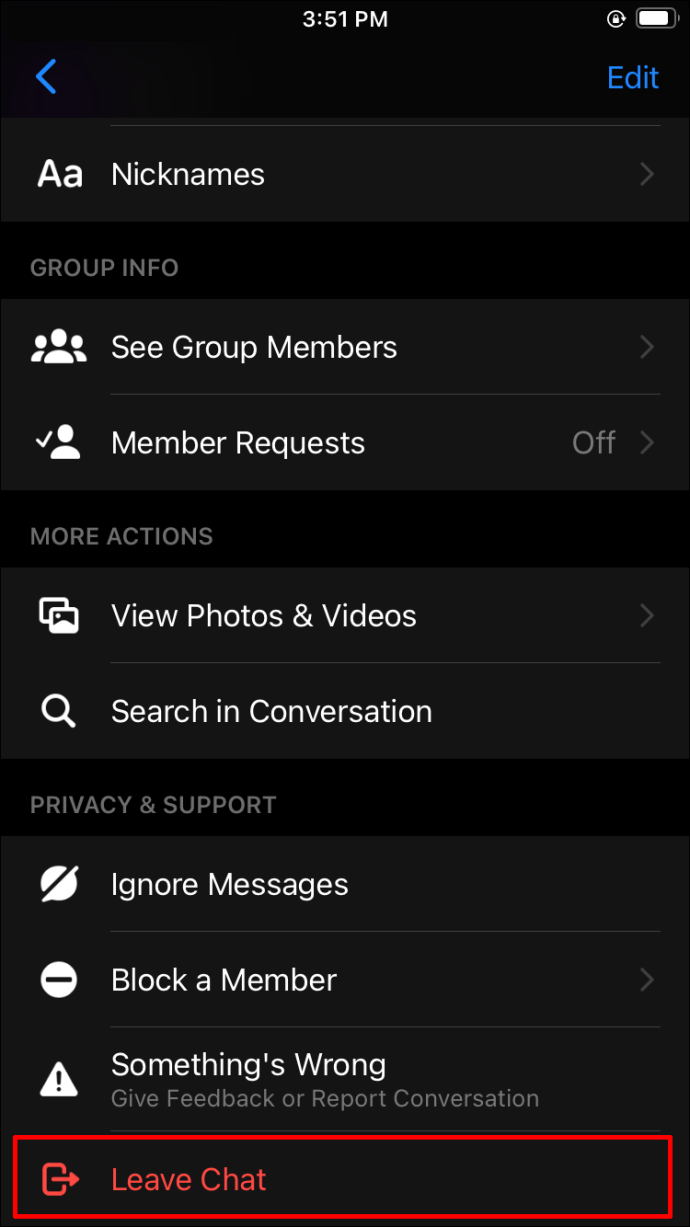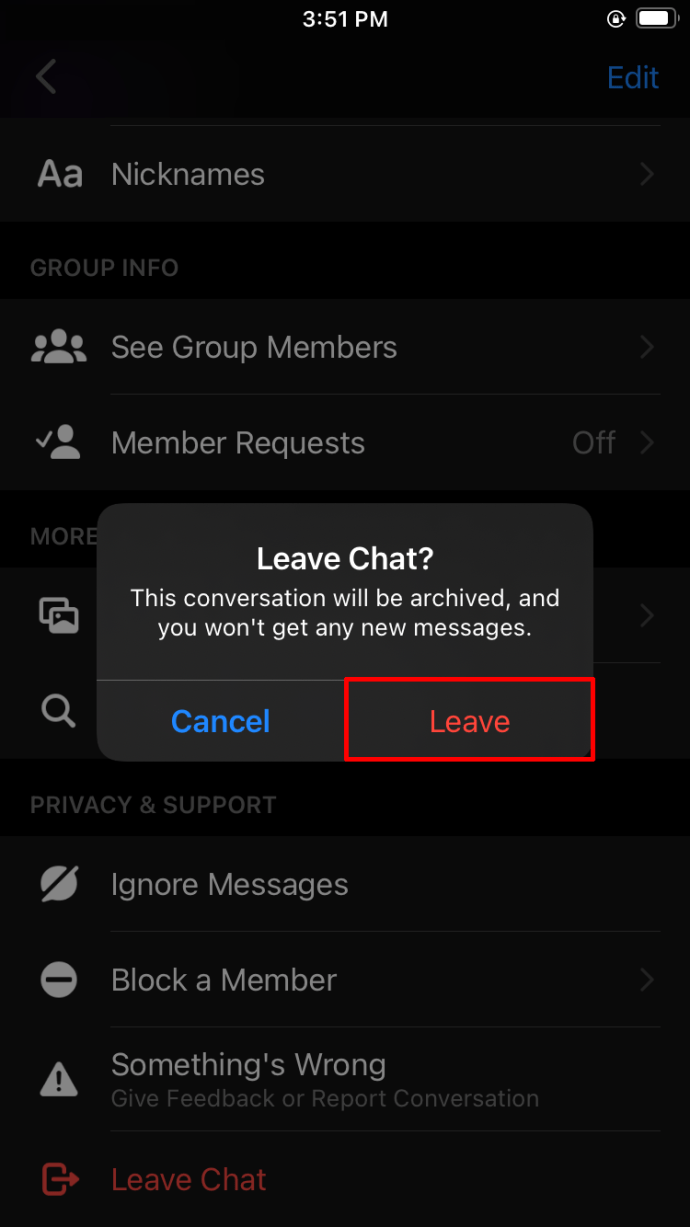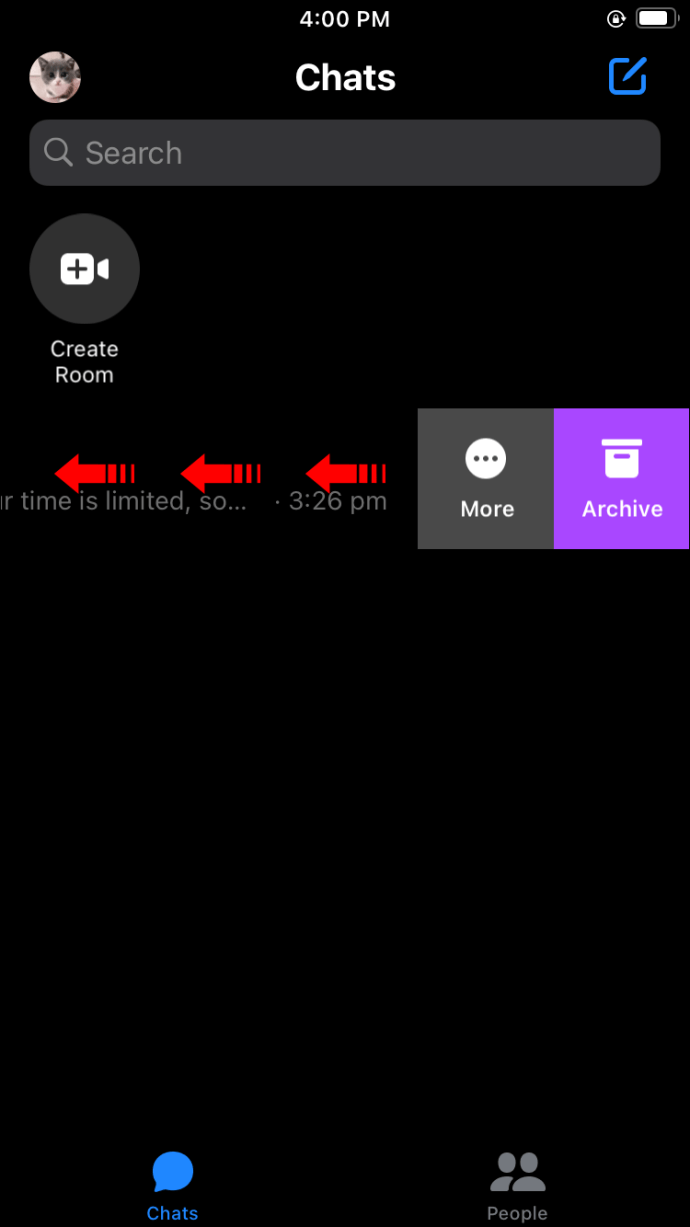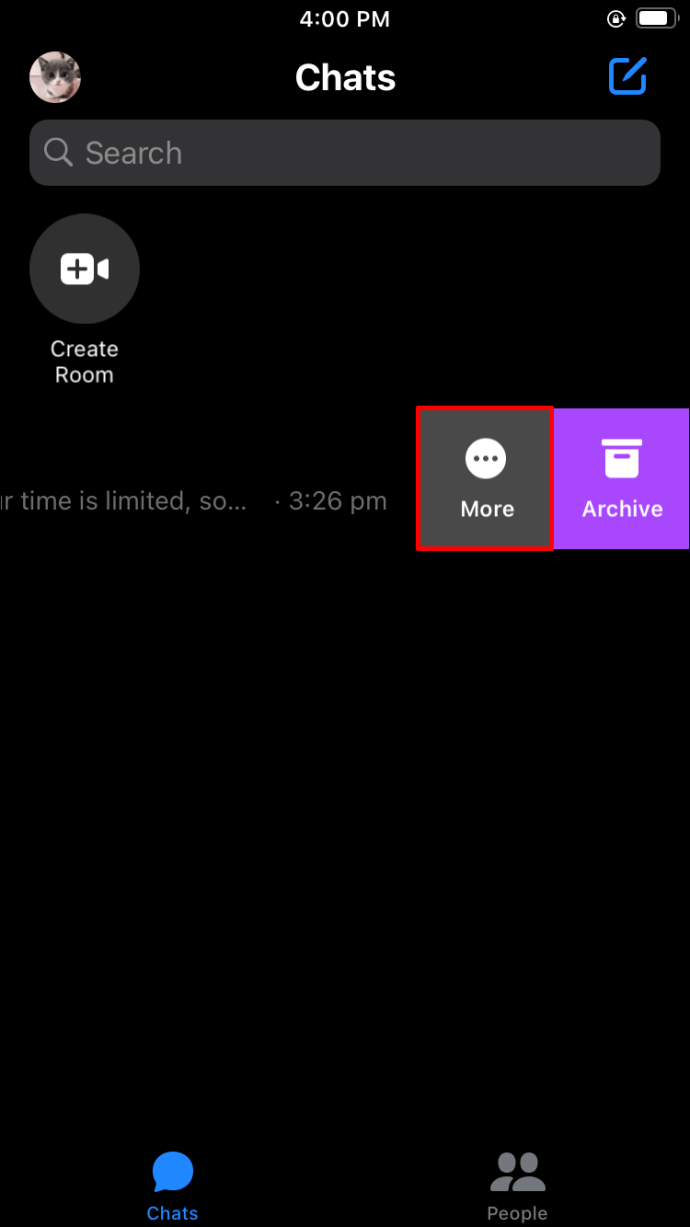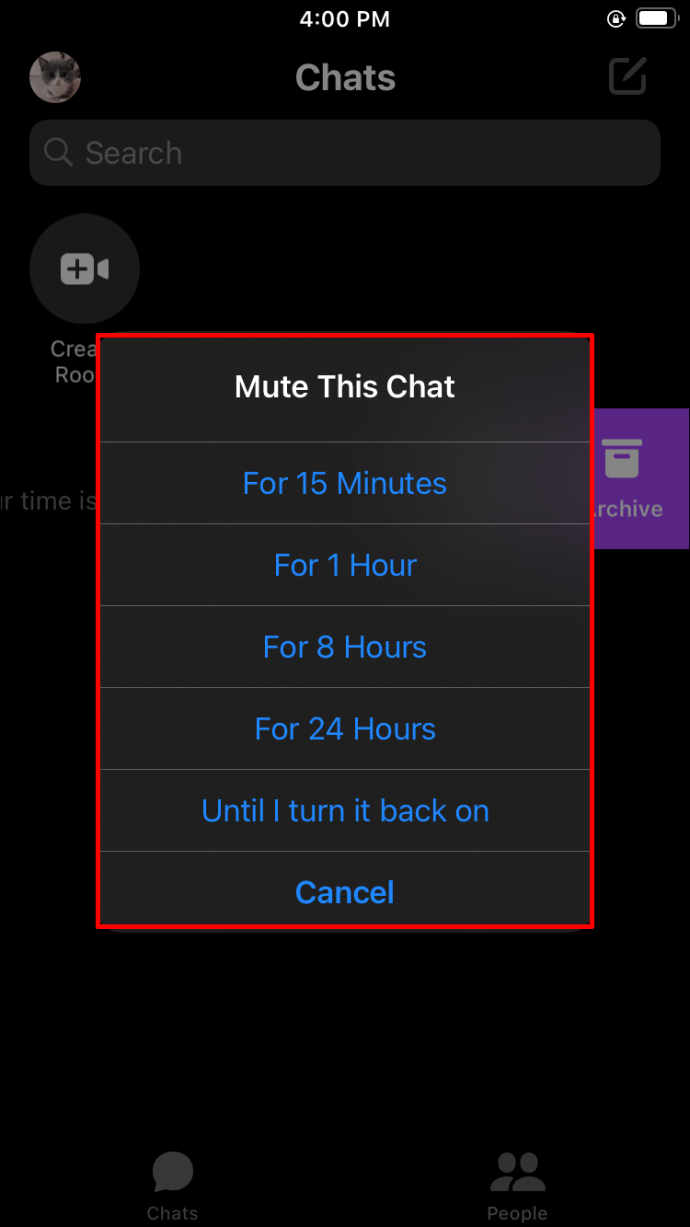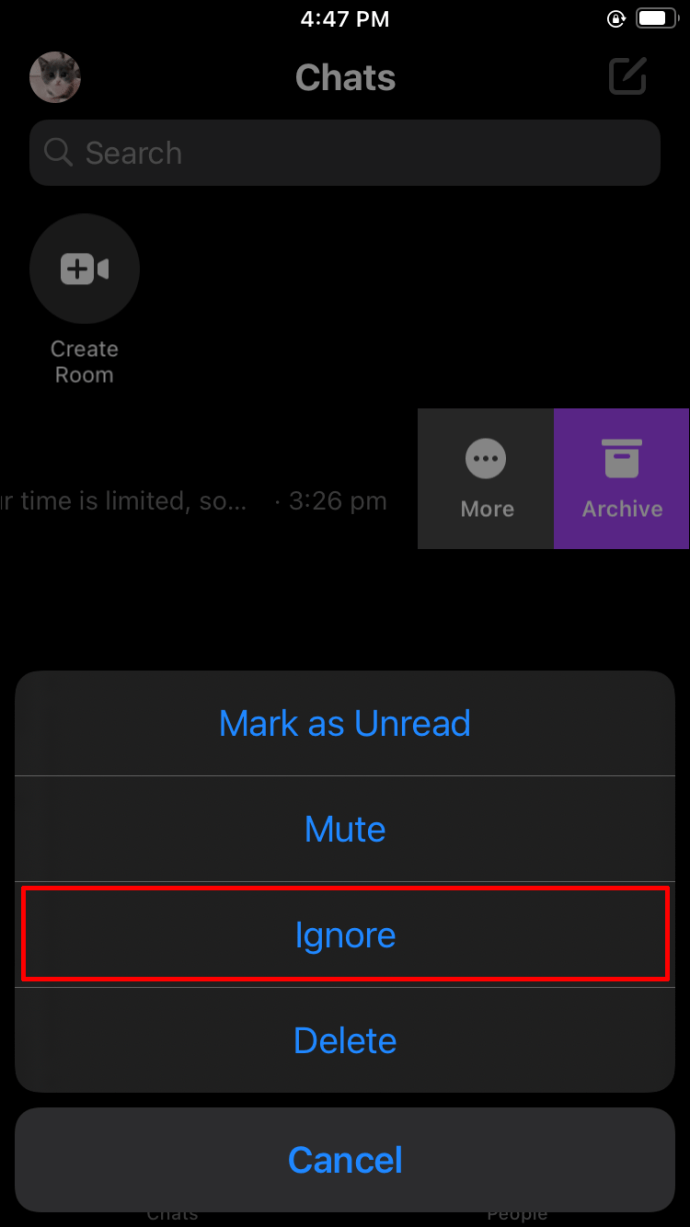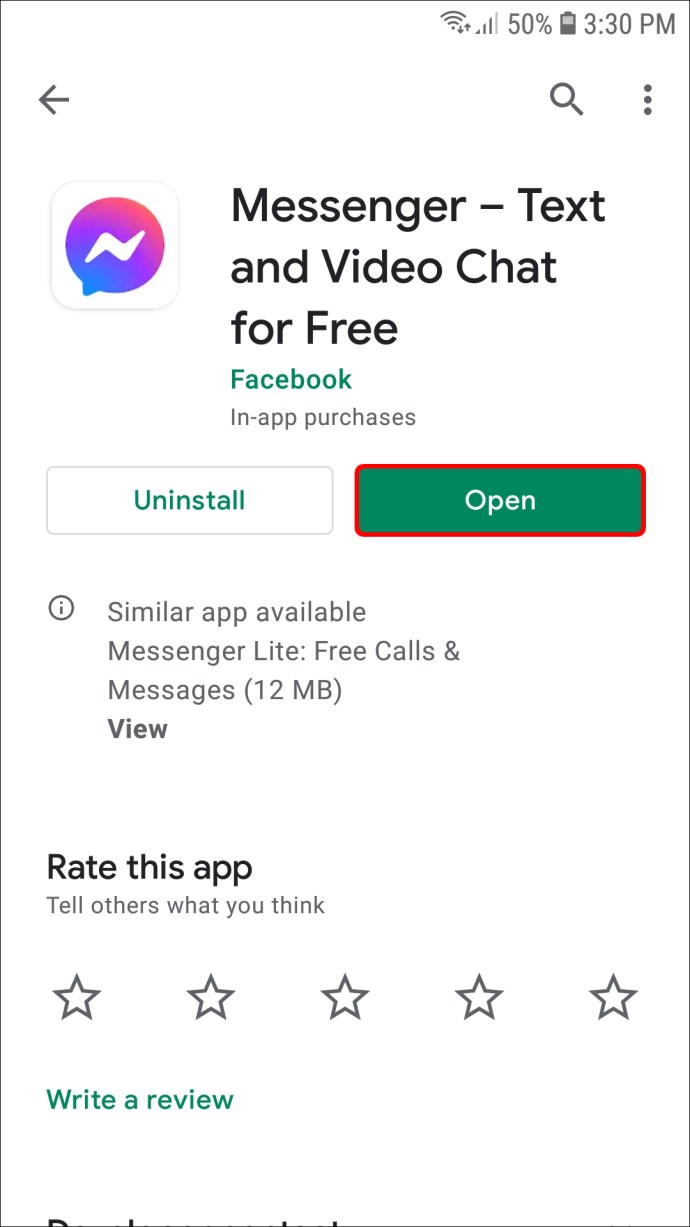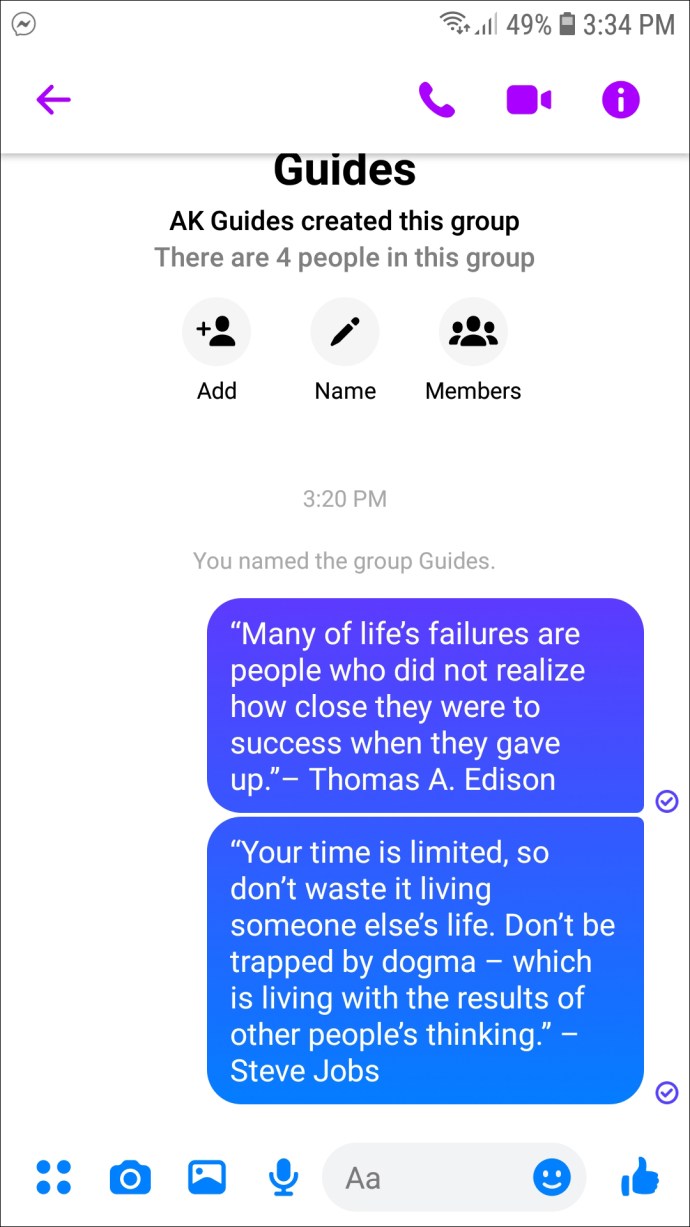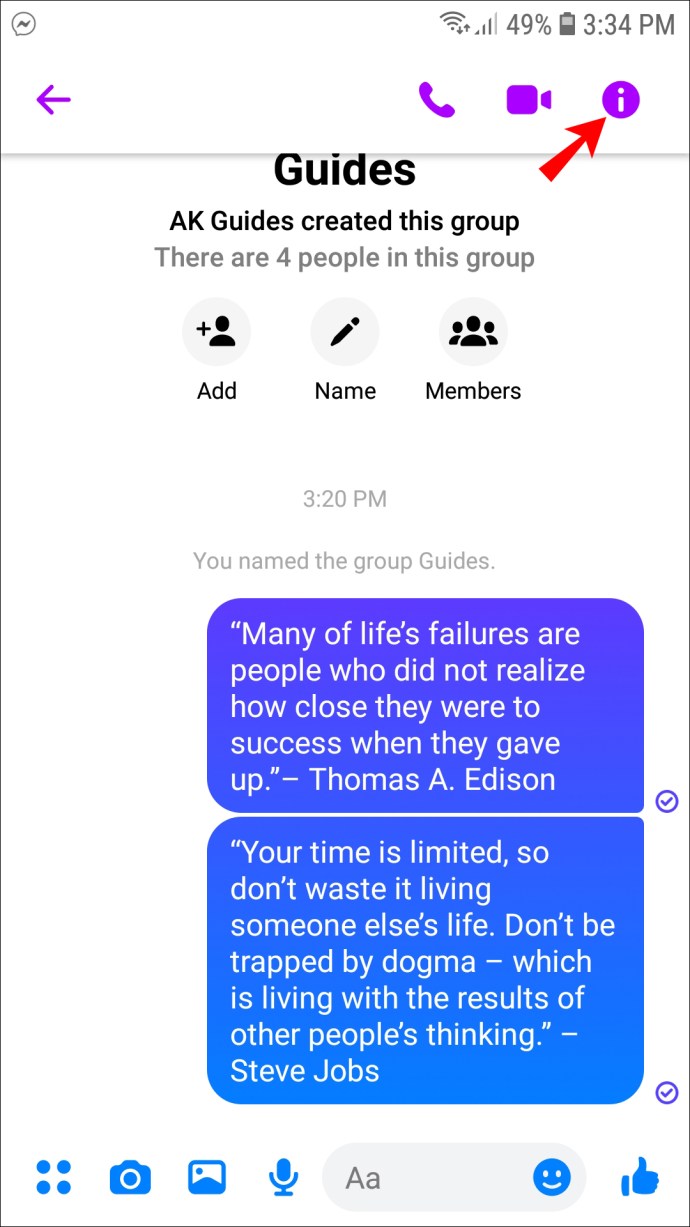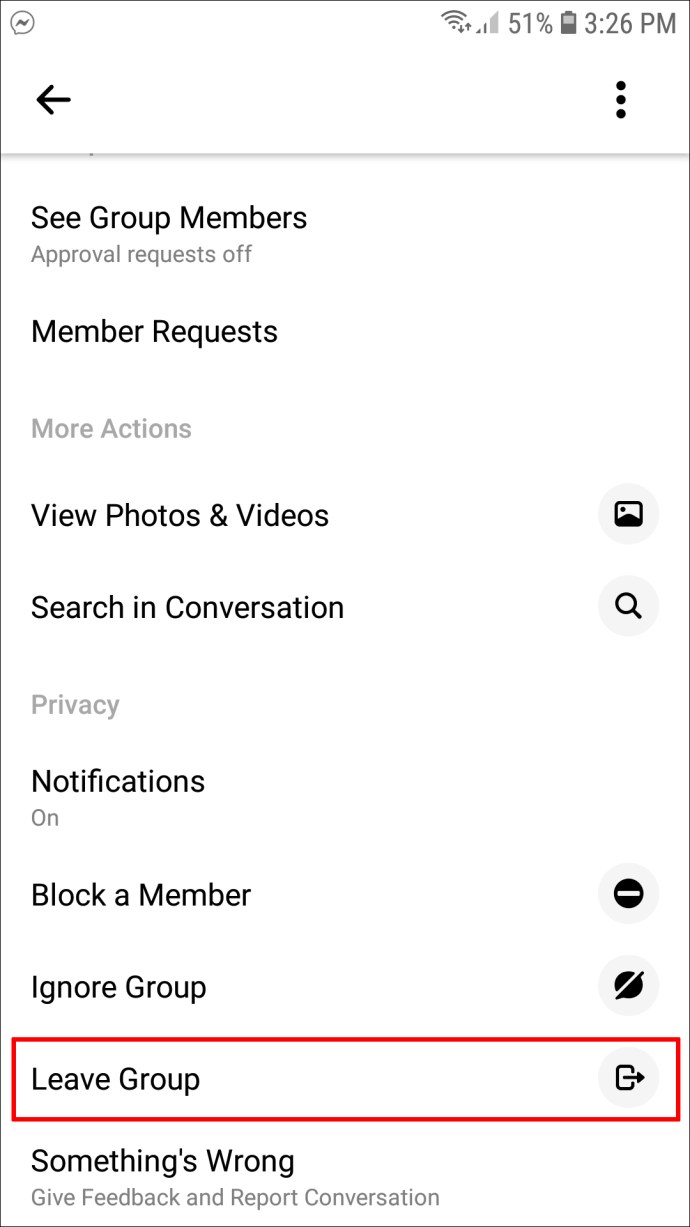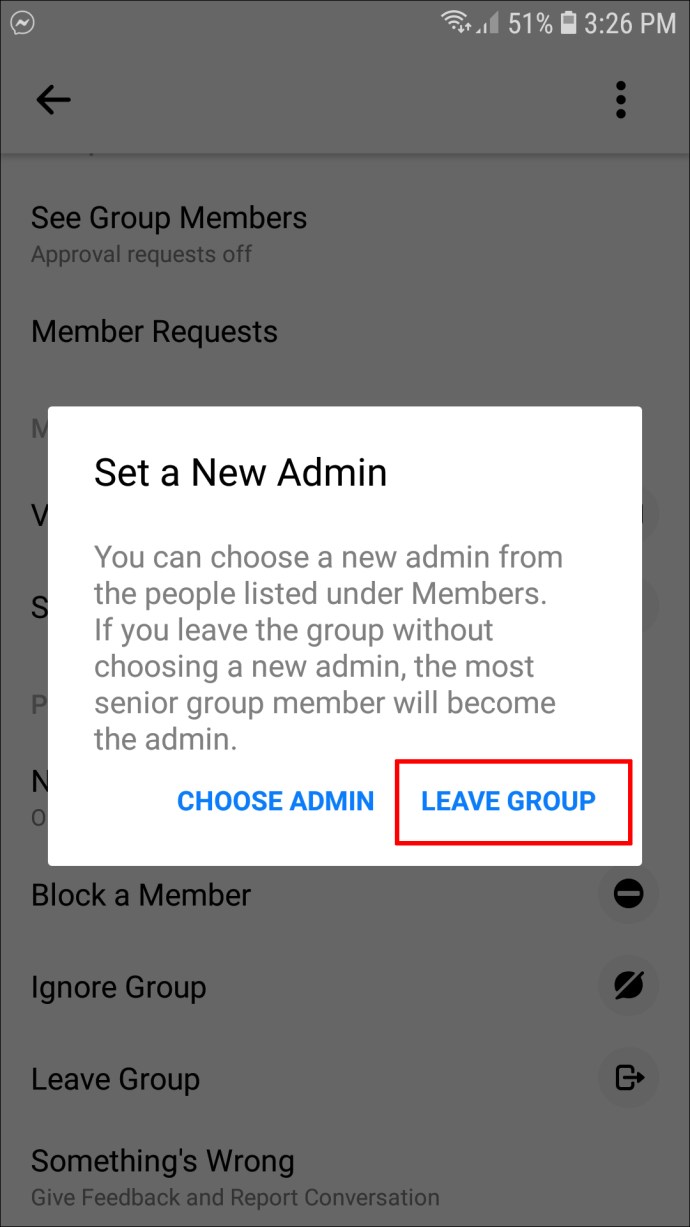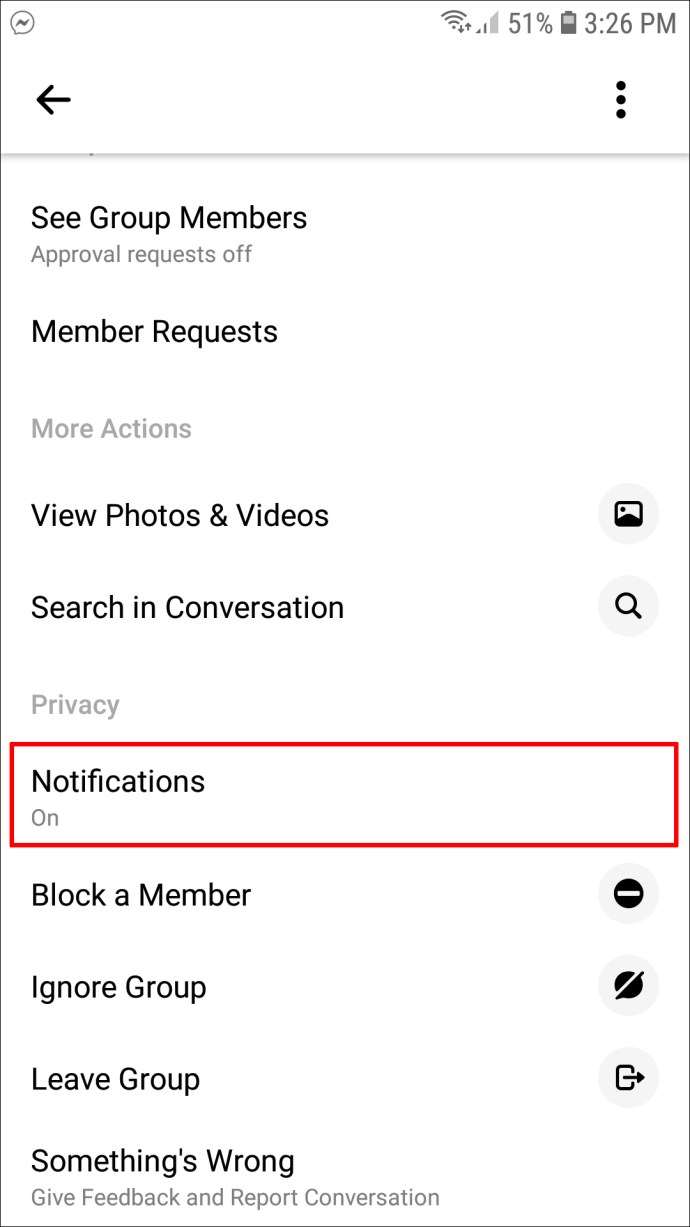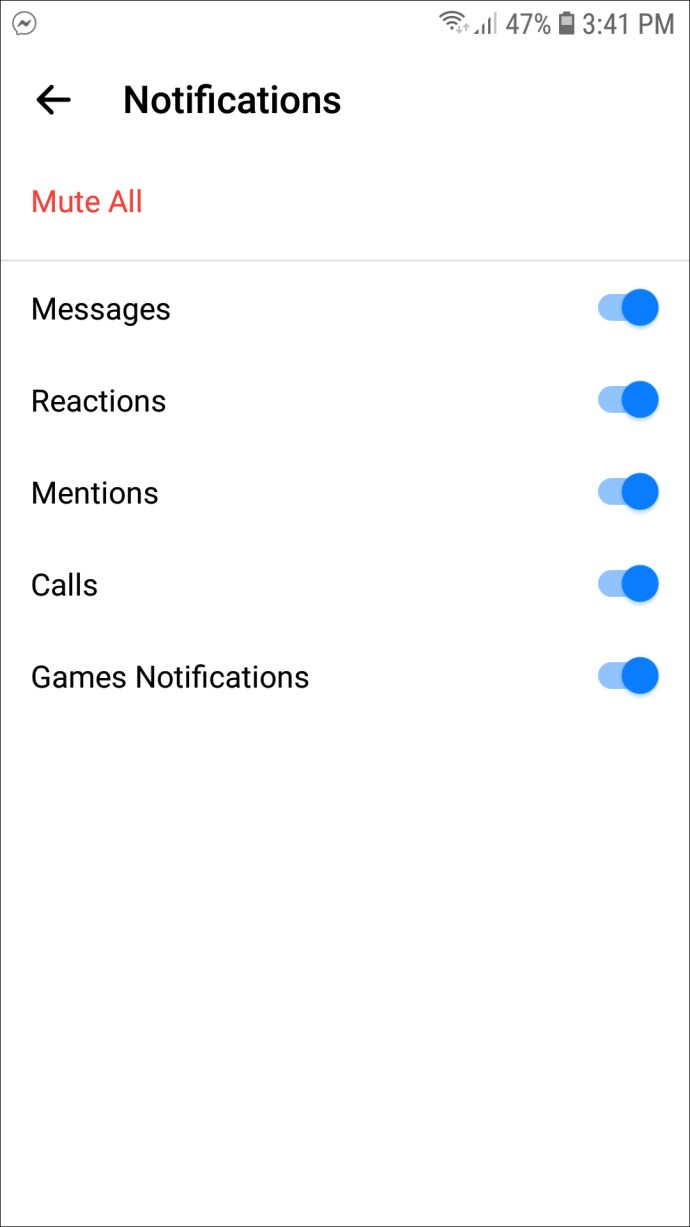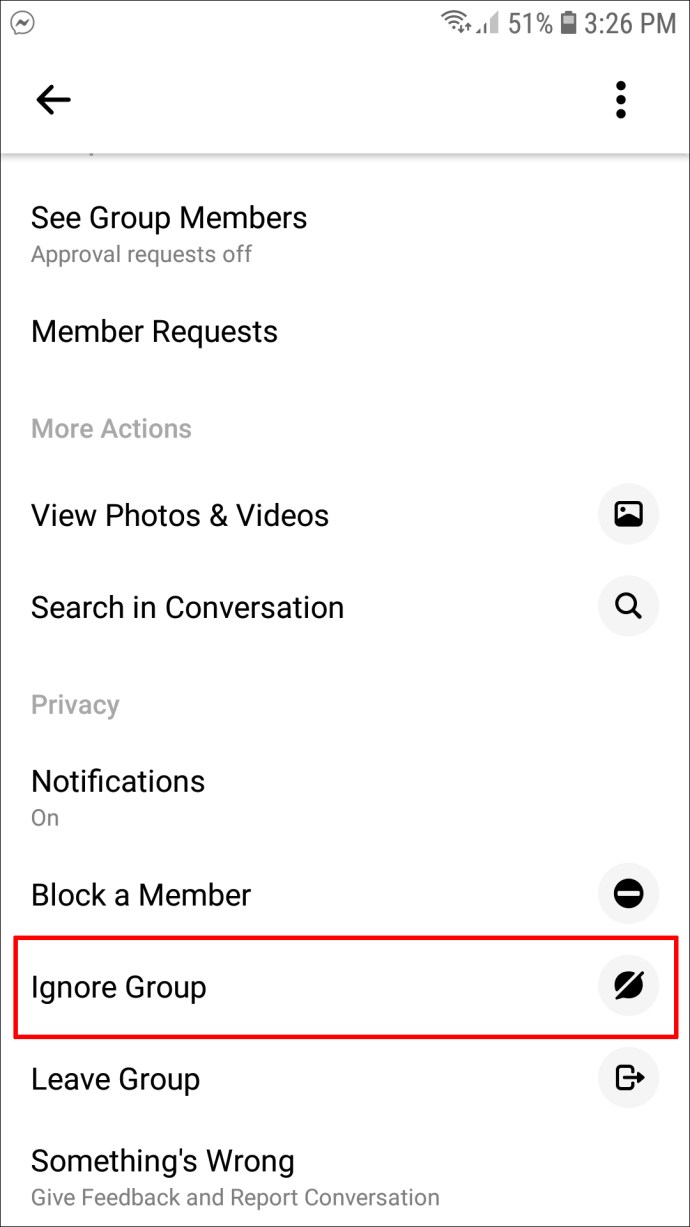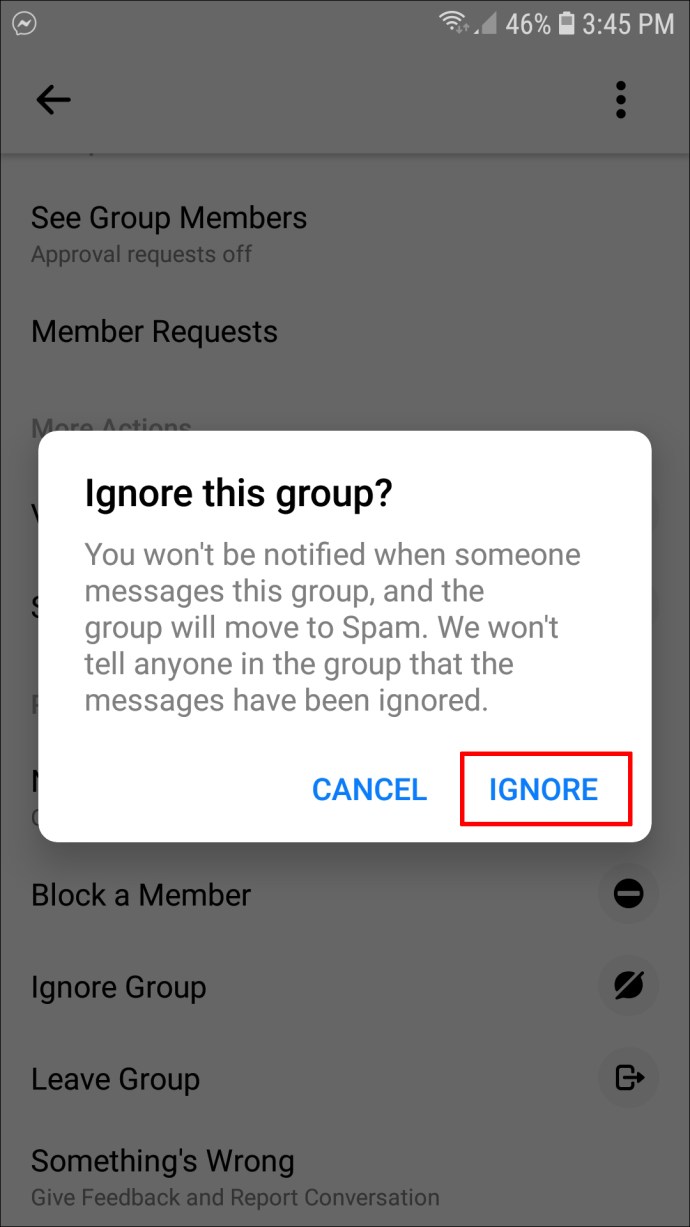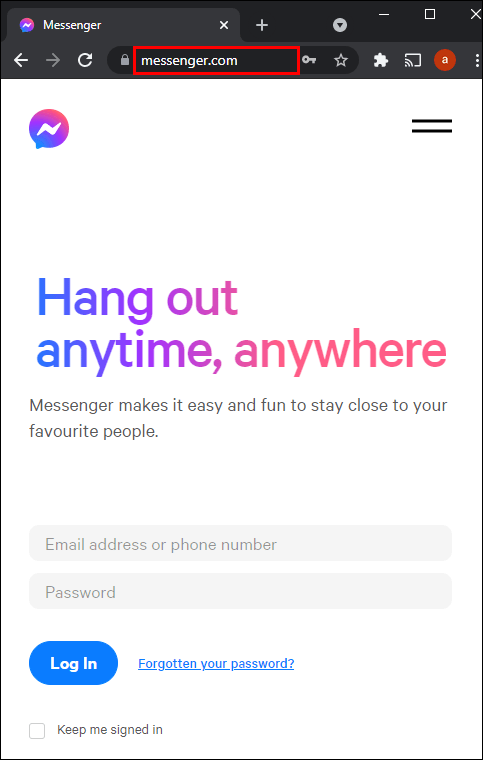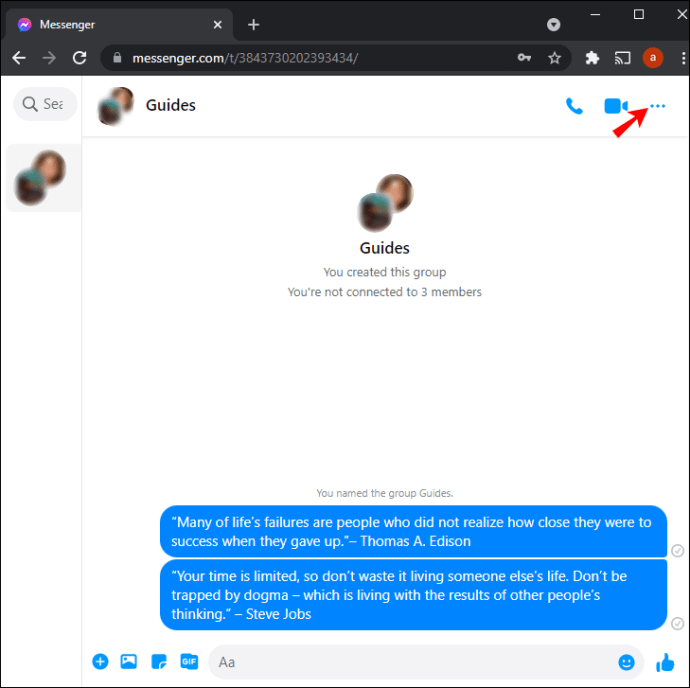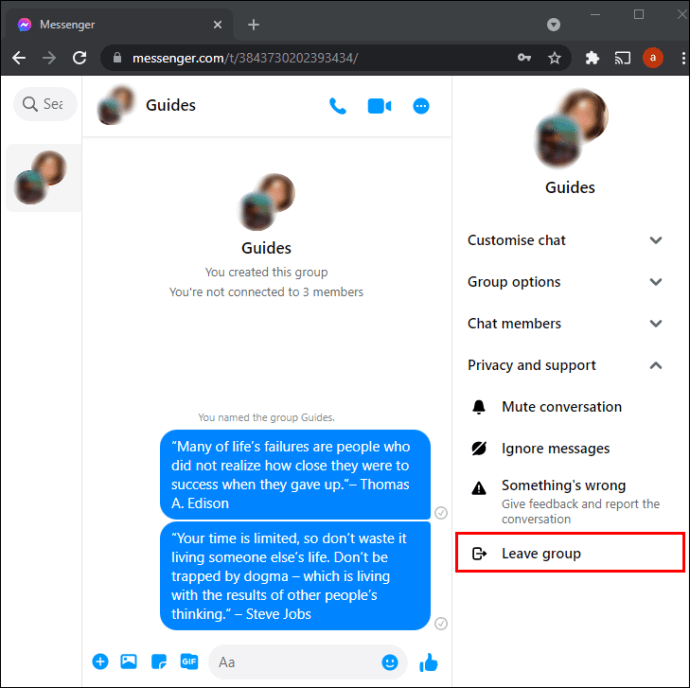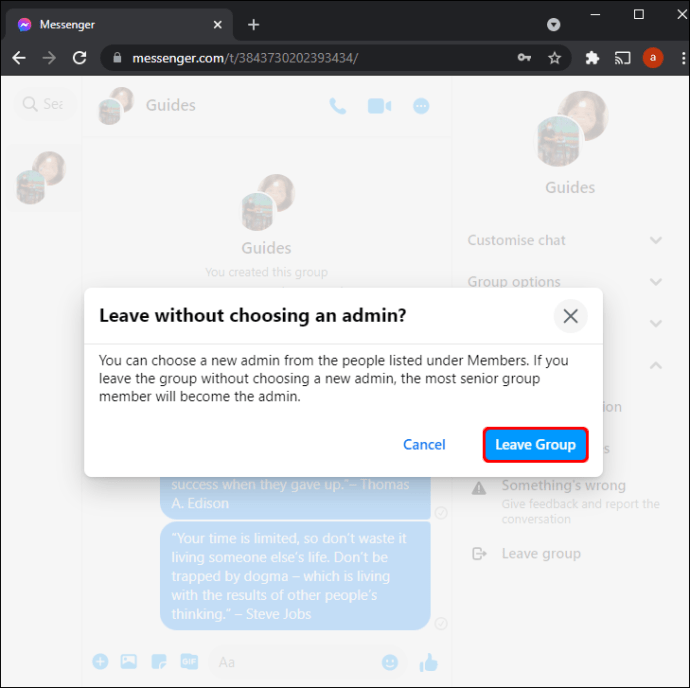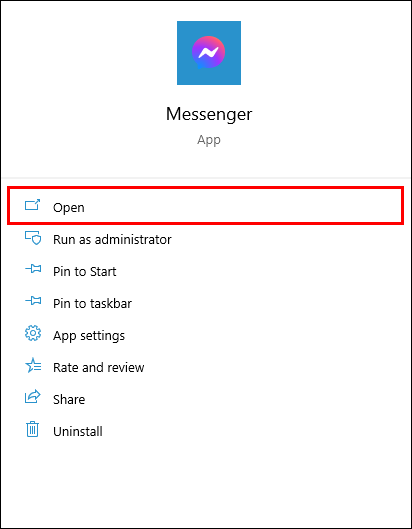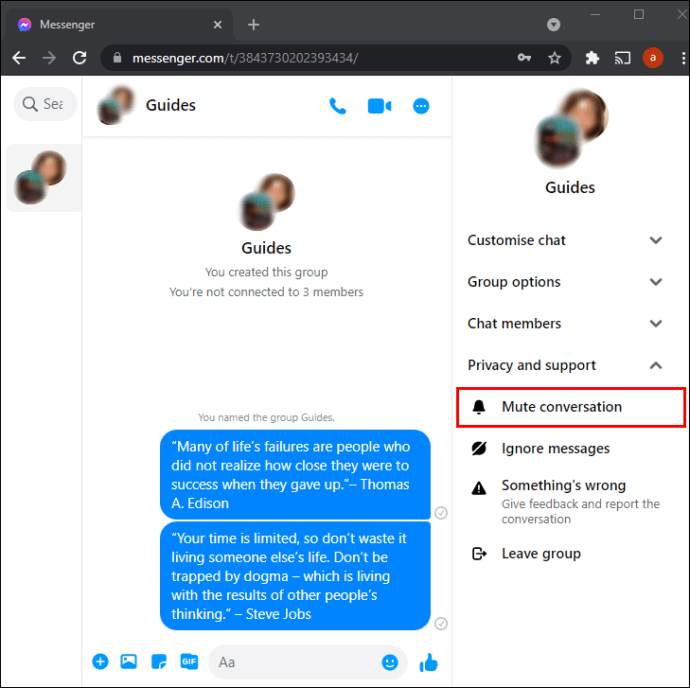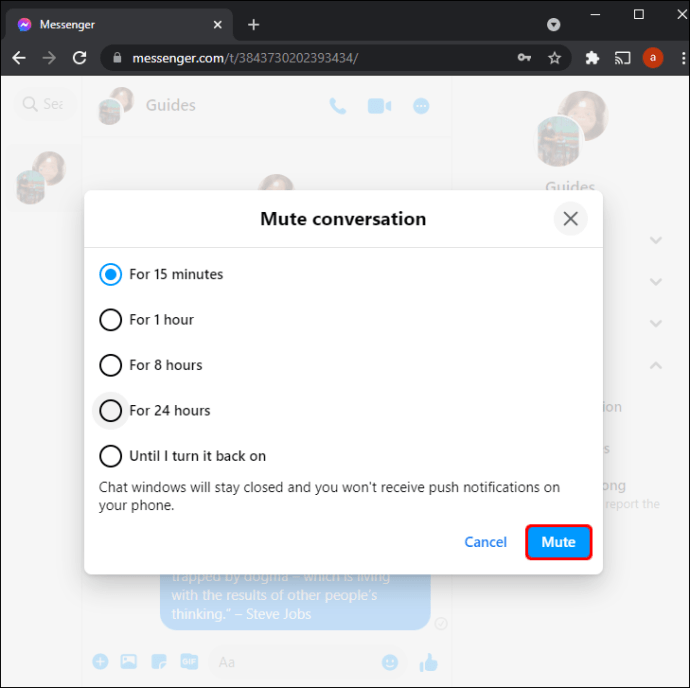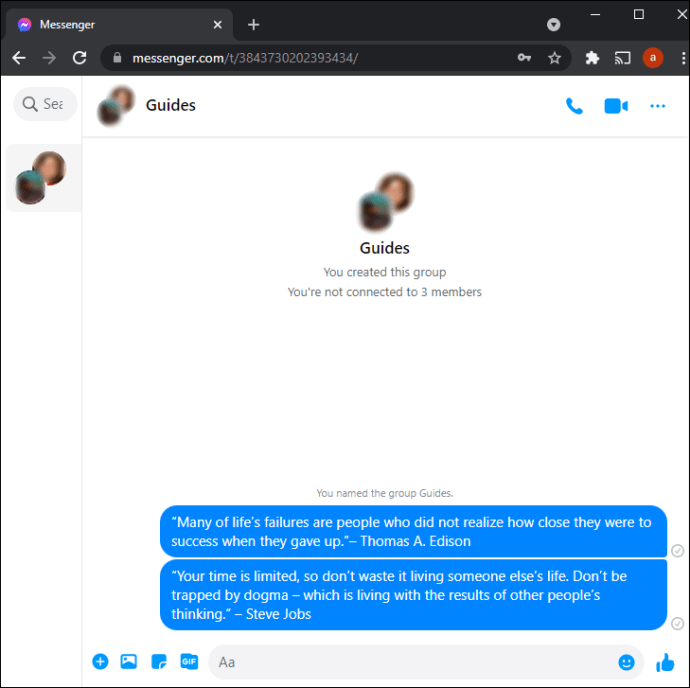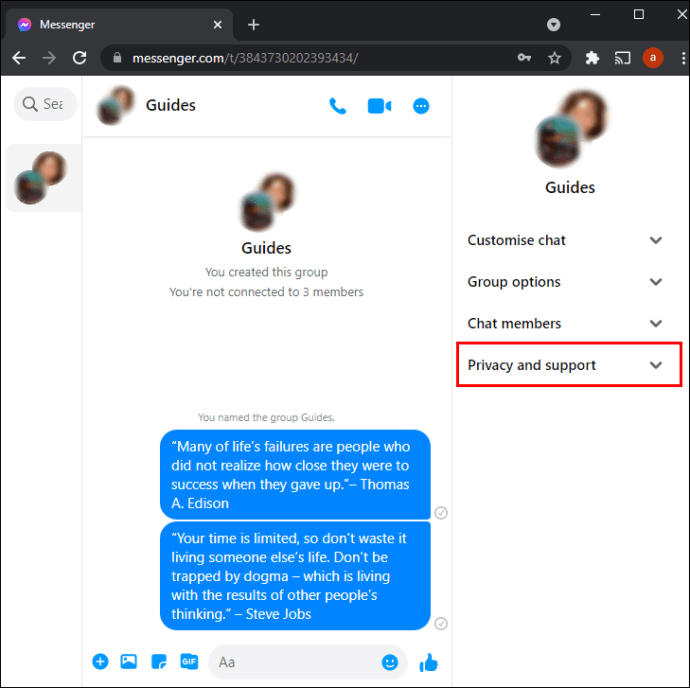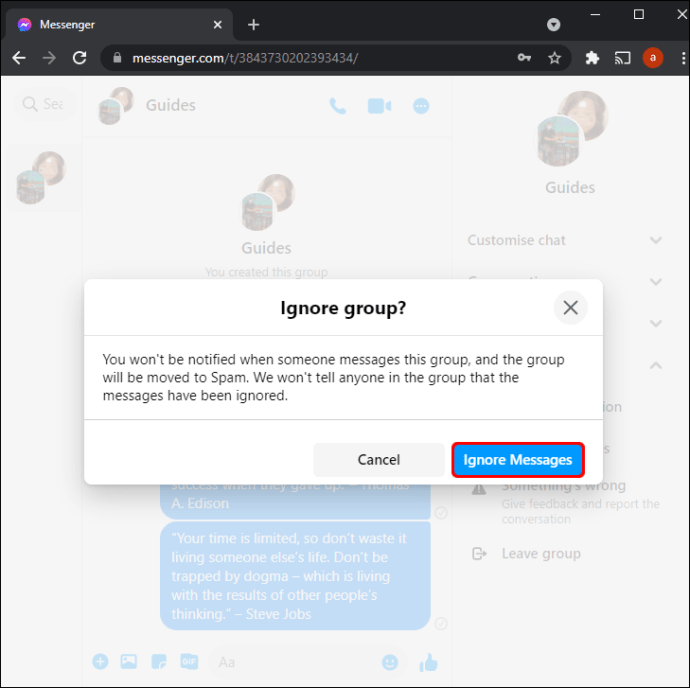ఒకేసారి బహుళ వ్యక్తులతో కమ్యూనికేట్ చేయడానికి మెసెంజర్ సమూహాలు గొప్ప మార్గం. యాప్ పుష్కలంగా ఆసక్తికరమైన ఫీచర్లను అందిస్తున్నప్పటికీ, దాని ప్రతికూలతల్లో ఒకటి మీ ఆమోదం కోసం అడగకుండానే ఎవరైనా మిమ్మల్ని గ్రూప్ చాట్కి జోడించవచ్చు. అదృష్టవశాత్తూ, మీకు కావలసినప్పుడు సమూహ చాట్ నుండి నిష్క్రమించడానికి మెసెంజర్ మిమ్మల్ని అనుమతిస్తుంది.

మీరు మెసెంజర్లో గ్రూప్ నుండి ఎలా నిష్క్రమించాలో తెలుసుకోవాలనుకుంటే, మేము సహాయం చేయడానికి ఇక్కడ ఉన్నాము. సమూహ చాట్ నుండి నిష్క్రమించడం గురించి మీరు తెలుసుకోవలసిన ప్రతిదానిని, మీరు నిష్క్రమించిన తర్వాత ఏమి జరుగుతుందో, అలాగే మీరు ఆసక్తికరంగా భావించే ఇతర ఎంపికల గురించి ఈ కథనం చర్చిస్తుంది.
ఐఫోన్లో మెసెంజర్ సమూహాన్ని ఎలా వదిలివేయాలి
మెసెంజర్ కంప్యూటర్లు మరియు మొబైల్ ఫోన్లలో అందుబాటులో ఉంది. మీరు మీ iPhoneలో యాప్ని ఉపయోగిస్తుంటే మరియు గ్రూప్ చాట్ నుండి నిష్క్రమించాలనుకుంటే, దిగువ దశలను అనుసరించండి:
- మెసెంజర్ యాప్ను తెరవండి.
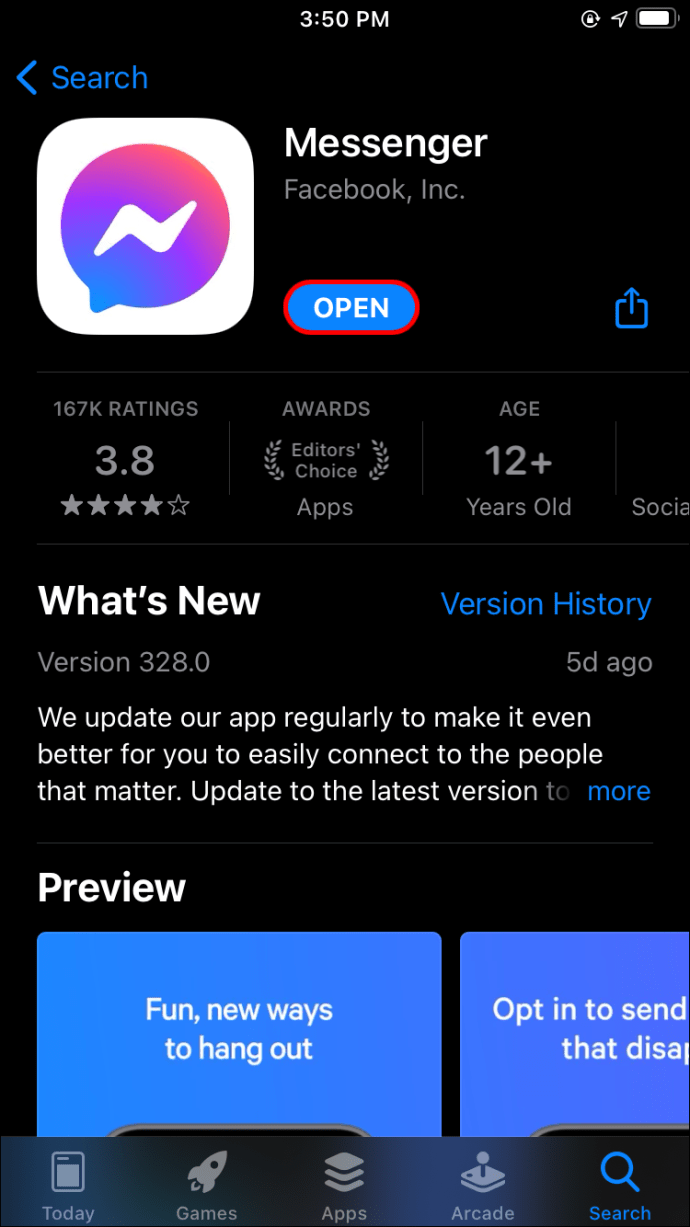
- మీరు నిష్క్రమించాలనుకుంటున్న గ్రూప్ చాట్ని నమోదు చేయండి.
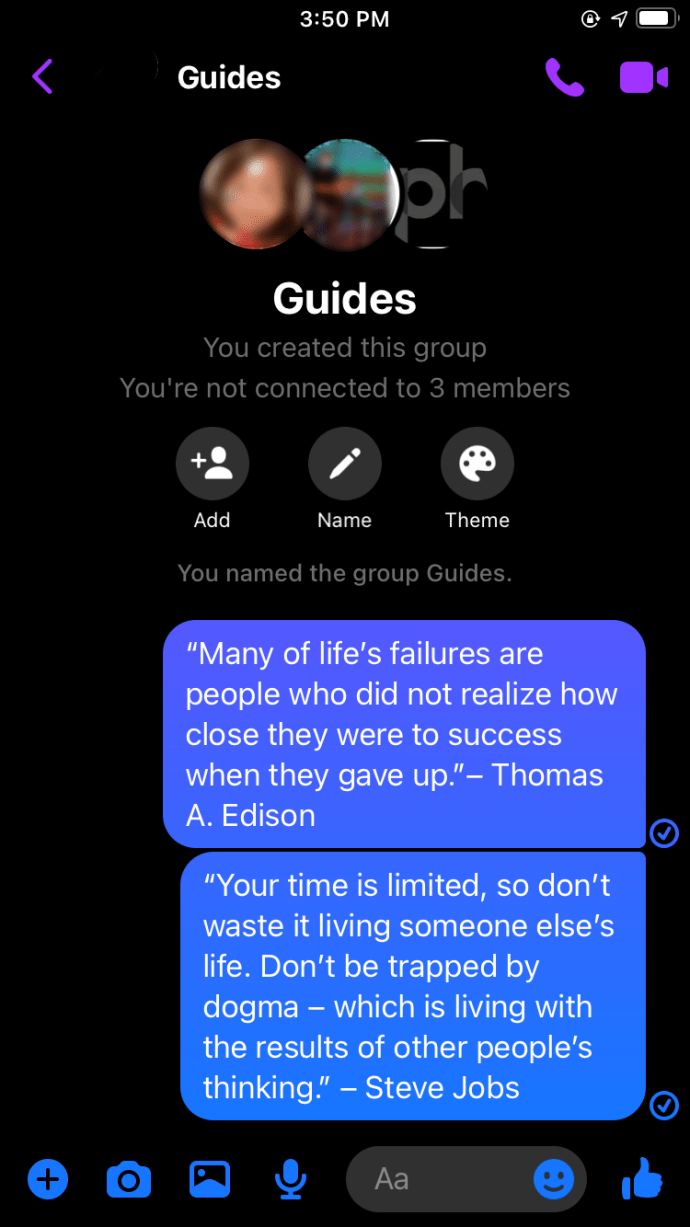
- సమూహం పేరును నొక్కండి.
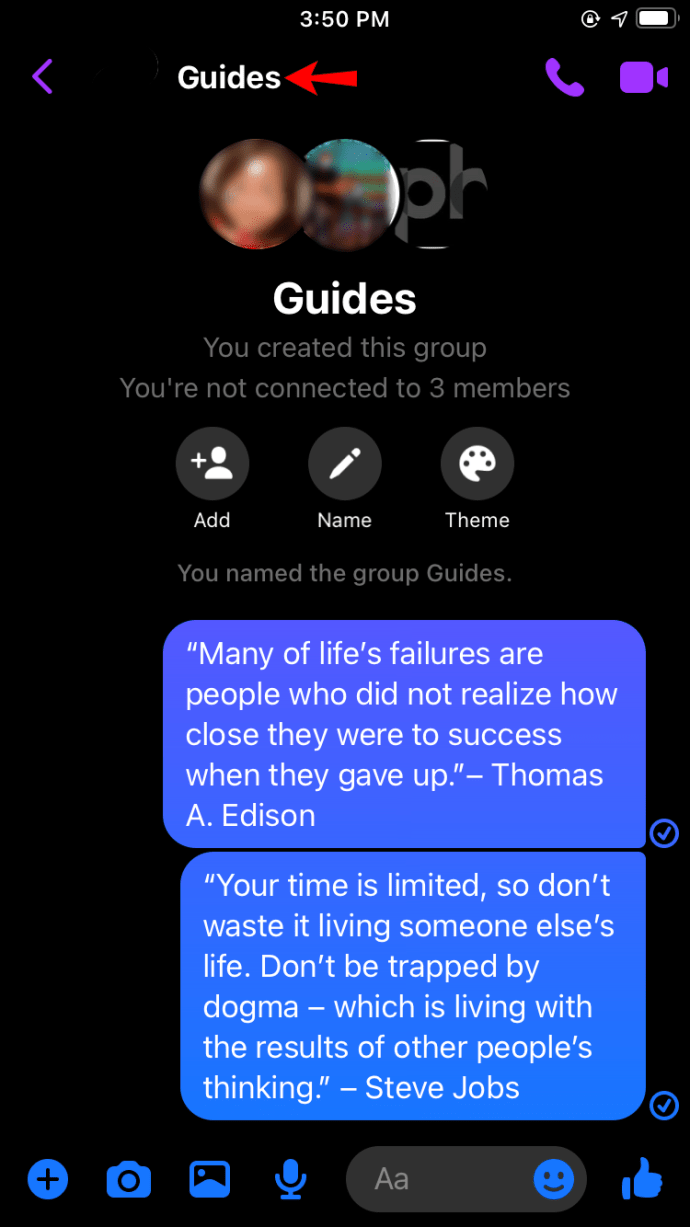
- క్రిందికి స్క్రోల్ చేసి, "చాట్ నుండి నిష్క్రమించు" నొక్కండి.
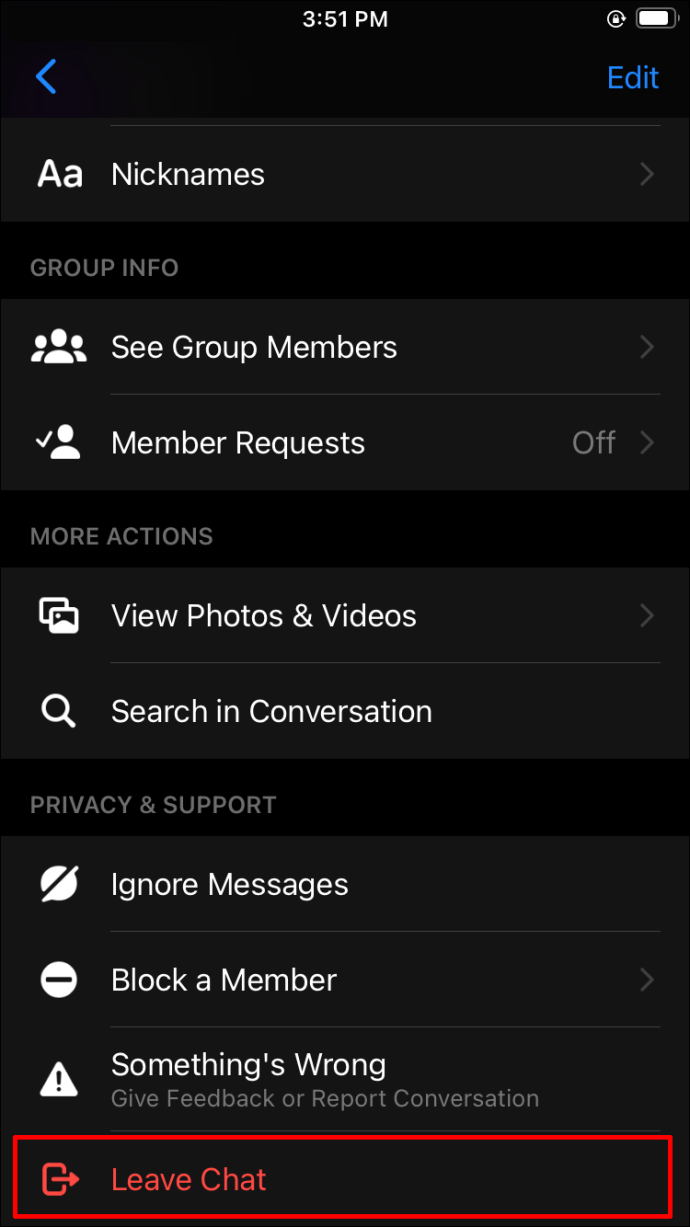
- "వదిలించు" నొక్కండి.
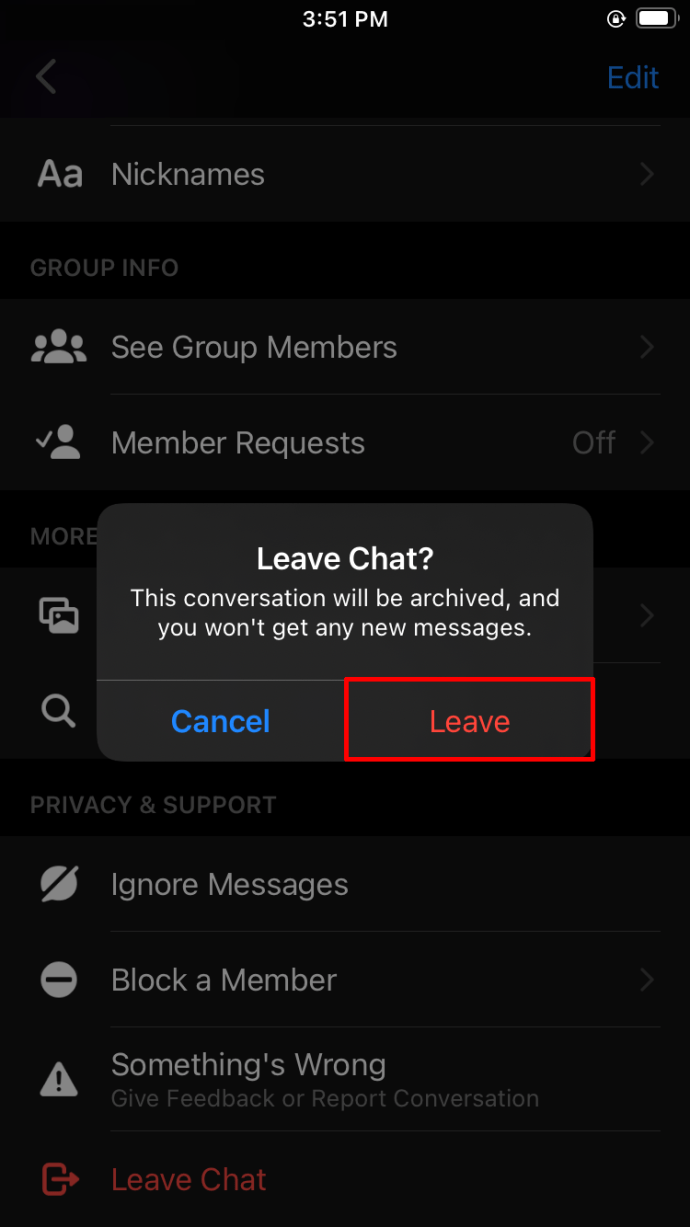
మీరు చాట్ నుండి నిష్క్రమించినట్లు ఇతర పాల్గొనేవారు చూస్తారని గుర్తుంచుకోండి. మీకు ఇది ఇష్టం లేకపోతే, మరొక ఎంపిక ఉంది. బదులుగా మీరు సమూహాన్ని మ్యూట్ చేయవచ్చు, ఇది నోటిఫికేషన్లను స్వీకరించకుండా మిమ్మల్ని నిరోధిస్తుంది. మీరు దీన్ని మ్యూట్ చేసినట్లు గ్రూప్లోని ఇతర వ్యక్తులు చూడలేరు, కాబట్టి మీరు సందేశాలను స్వీకరించడంలో అలసిపోయినప్పటికీ, మీ గైర్హాజరు వెంటనే గుర్తించబడకూడదనుకుంటే ఇది అద్భుతమైన ప్రత్యామ్నాయం.
మెసెంజర్ సమూహాన్ని మ్యూట్ చేయడానికి ఈ సూచనలను అనుసరించండి:
- మెసెంజర్ యాప్ను తెరవండి.
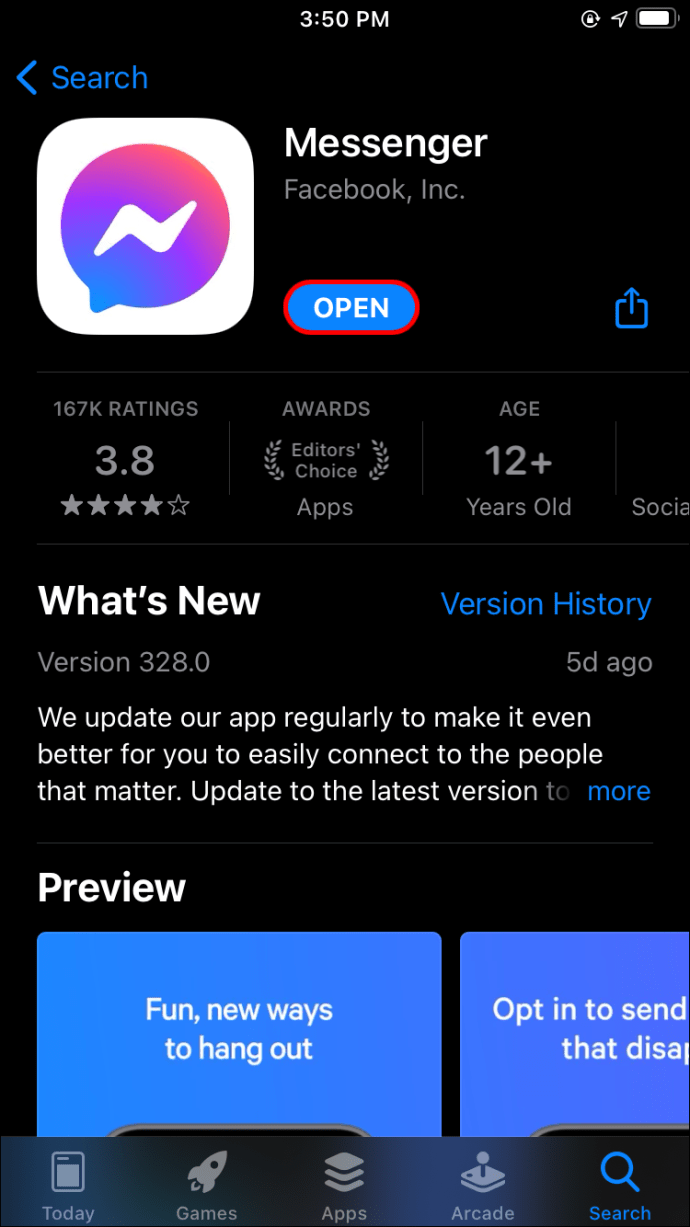
- మీరు మ్యూట్ చేయాలనుకుంటున్న సమూహాన్ని కనుగొని, ఎడమవైపుకు స్వైప్ చేయండి.
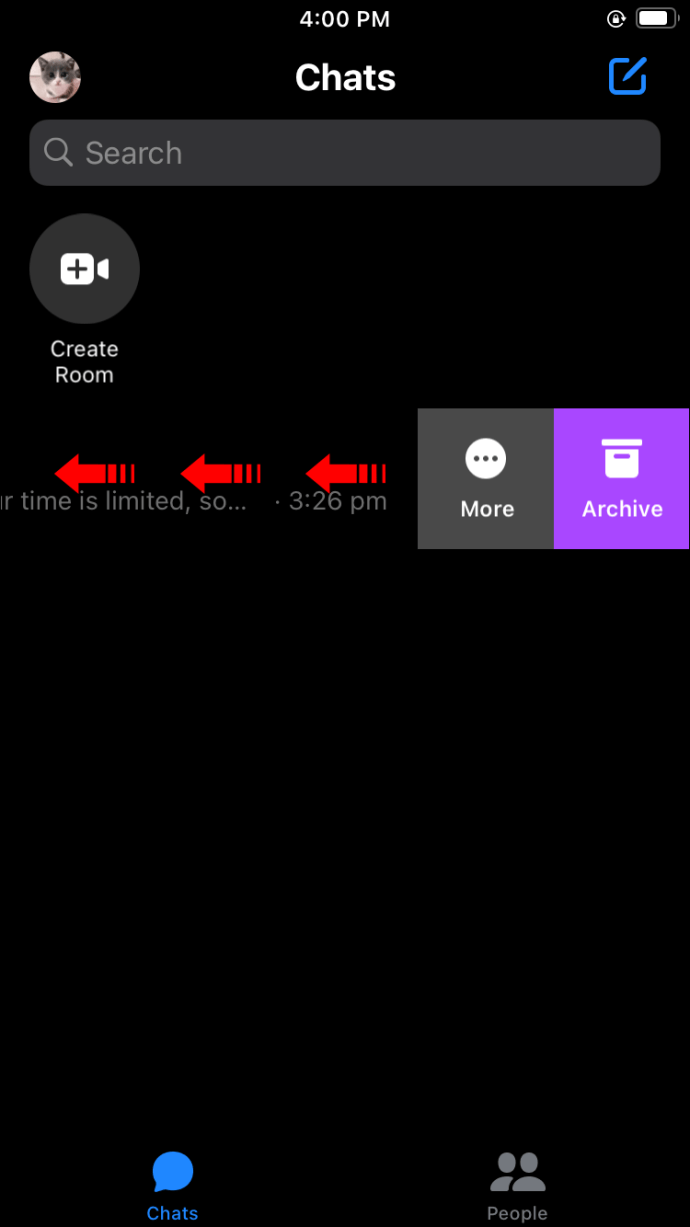
- 3 చుక్కలను నొక్కండి.
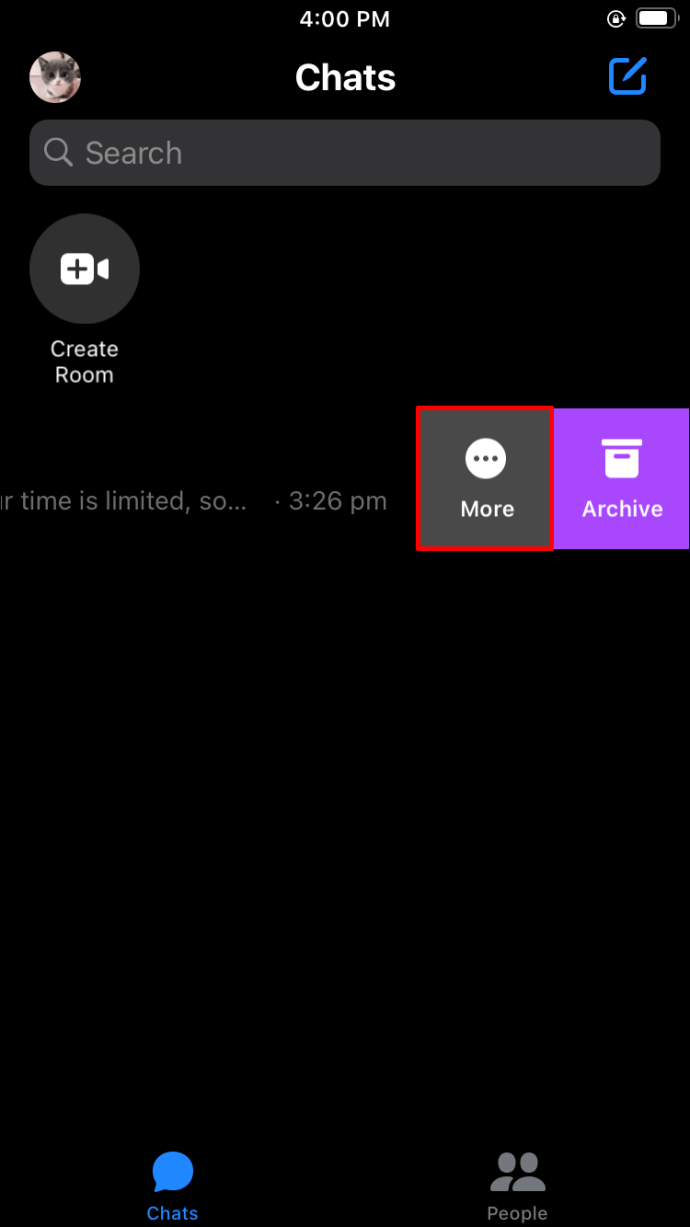
- మీరు మెసేజ్లు మరియు/లేదా కాల్లను మ్యూట్ చేయాలనుకుంటున్నారా మరియు ఎంత కాలం వరకు ఎంచుకోండి.
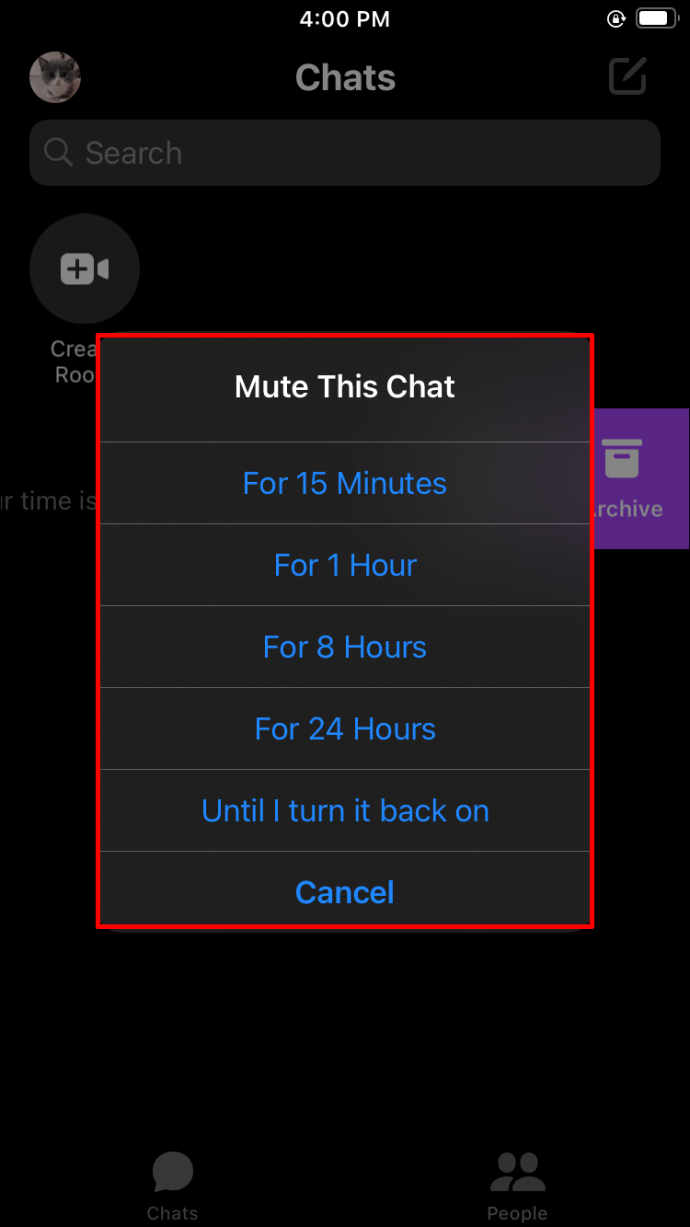
మీరు సమూహాన్ని మ్యూట్ చేశారని ఇతర వ్యక్తులకు తెలియకపోయినా, మీరు ఎలాంటి సందేశాలను చదవలేదని వారు గమనించవచ్చు. మీరు ఎక్కడ ఉన్నారని వారు అడగకూడదనుకుంటే, లూప్లో ఉండటానికి మీరు చాట్ని అప్పుడప్పుడు తెరిచేలా చూసుకోండి.
సమూహ నోటిఫికేషన్లను దాచడానికి మీరు మూడవ మార్గాన్ని ఉపయోగించవచ్చు మరియు చాట్ మీ ఇన్బాక్స్లో ఉండకుండా చూసుకోవచ్చు. సమూహాన్ని విస్మరించడానికి మెసెంజర్ మిమ్మల్ని అనుమతిస్తుంది, తద్వారా దానిని మీ స్పామ్ ఫోల్డర్కు తరలించండి. మీరు ఎటువంటి నోటిఫికేషన్లను స్వీకరించరు మరియు మీ చర్య గురించి ఇతర పాల్గొనేవారికి తెలియజేయబడదు. మీరు ఎప్పుడైనా చాట్ని మీ ఇన్బాక్స్కి తిరిగి తరలించాలని నిర్ణయించుకుంటే, ఒక సందేశాన్ని పంపండి.
ఐఫోన్ని ఉపయోగించి సమూహాన్ని ఎలా విస్మరించాలో ఇక్కడ ఉంది:
- మెసెంజర్ యాప్ను తెరవండి.
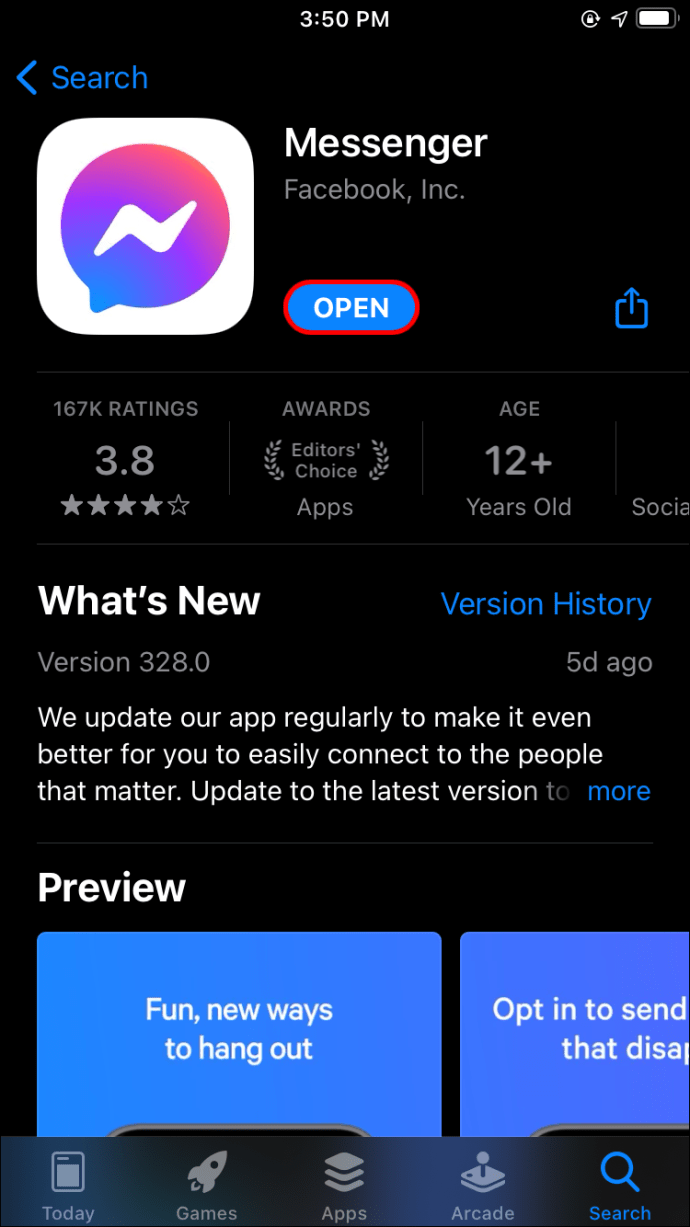
- మీరు విస్మరించాలనుకుంటున్న సమూహాన్ని గుర్తించి, ఎడమవైపుకు స్వైప్ చేయండి.
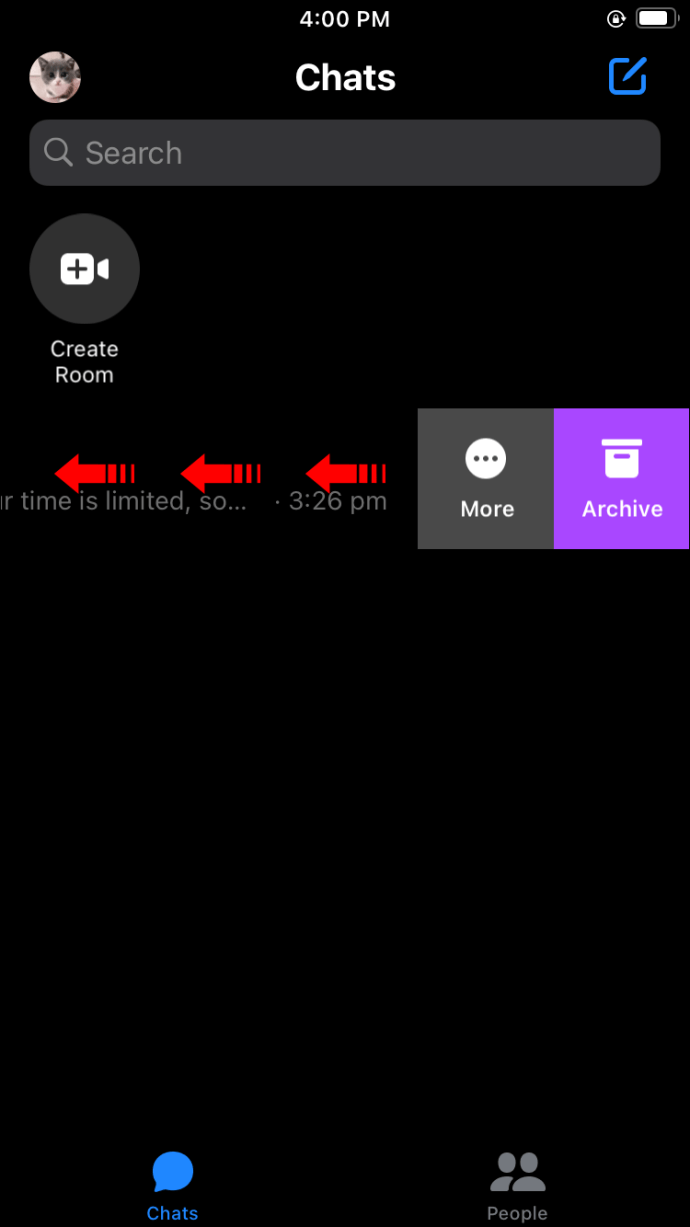
- మూడు చుక్కలను నొక్కండి.
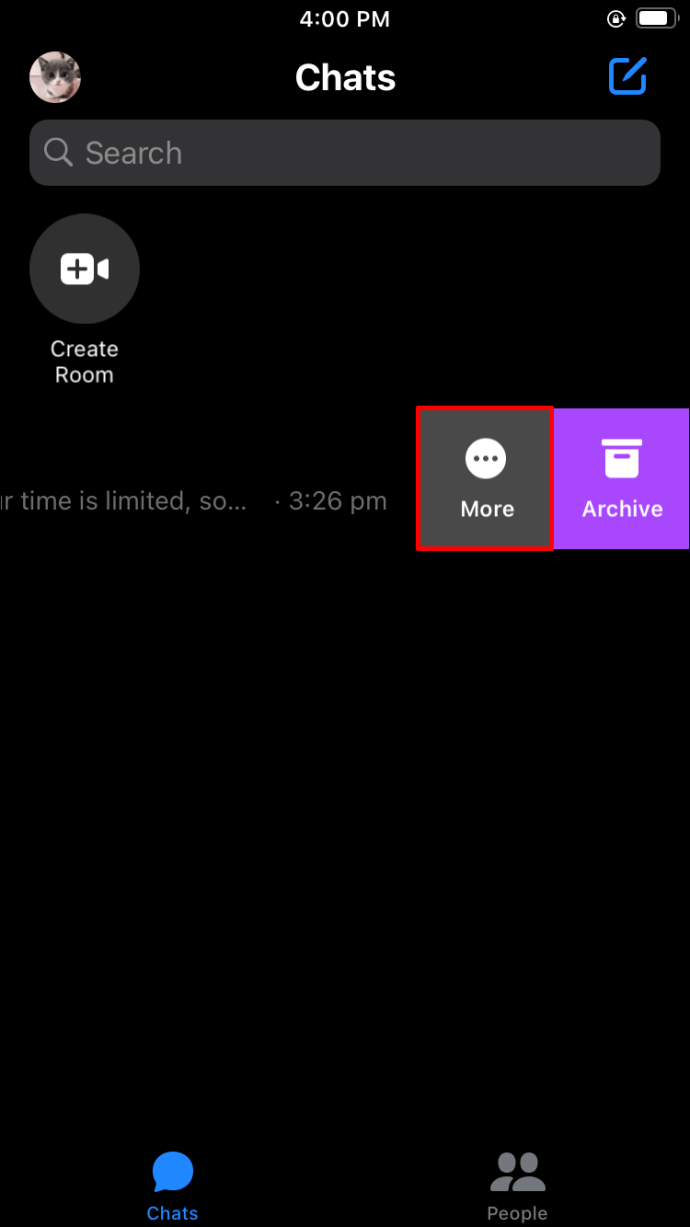
- “సమూహాన్ని విస్మరించండి” నొక్కండి.
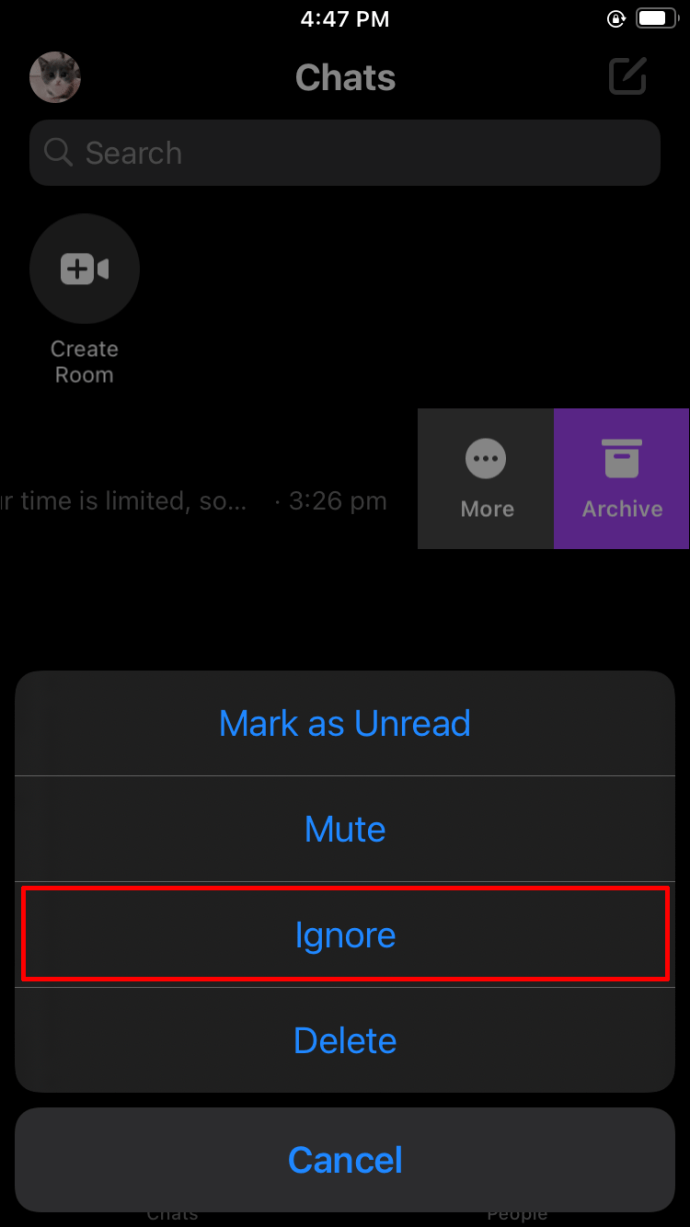
- "విస్మరించు" నొక్కండి.

Android పరికరంలో మెసెంజర్ సమూహాన్ని ఎలా వదిలివేయాలి
Android వినియోగదారులు Messenger సమూహాలను ఎలా వదిలివేయవచ్చో ఇక్కడ ఉంది:
- మెసెంజర్ యాప్ను తెరవండి.
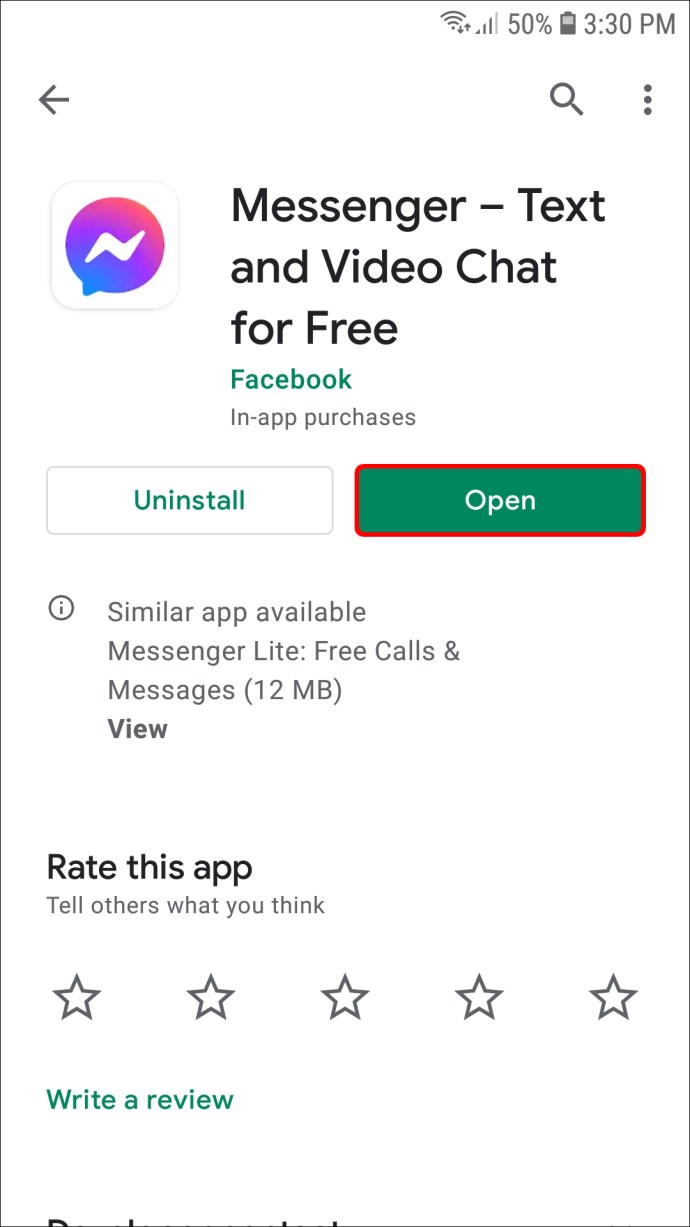
- మీరు నిష్క్రమించాలనుకుంటున్న చాట్కి వెళ్లండి.
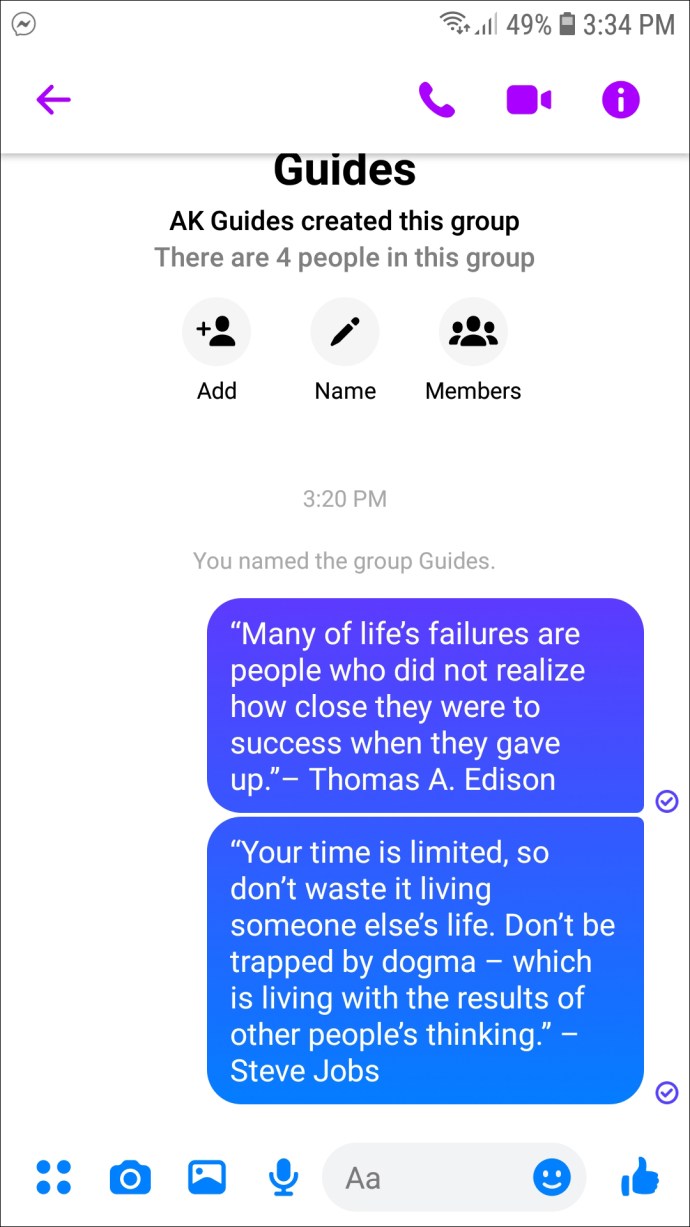
- ఎగువ-కుడి మూలలో ఉన్న "i" బటన్ను నొక్కండి లేదా సమూహం పేరును నొక్కండి.
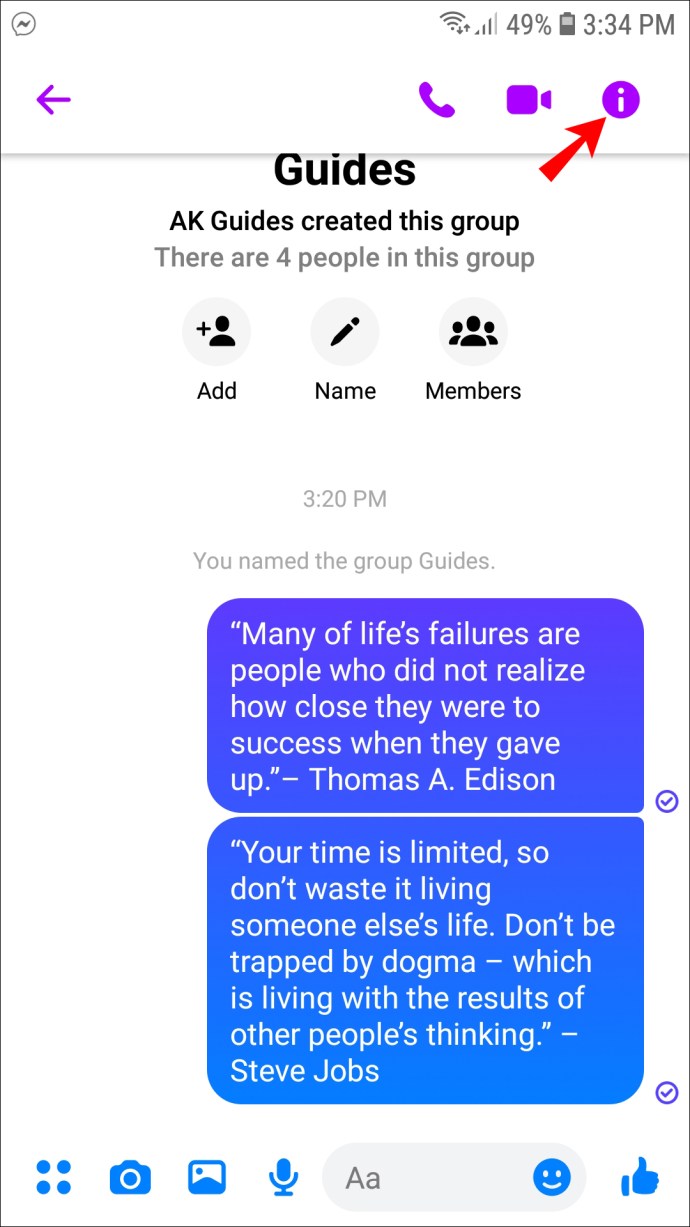
- "సమూహం నుండి నిష్క్రమించు" నొక్కండి.
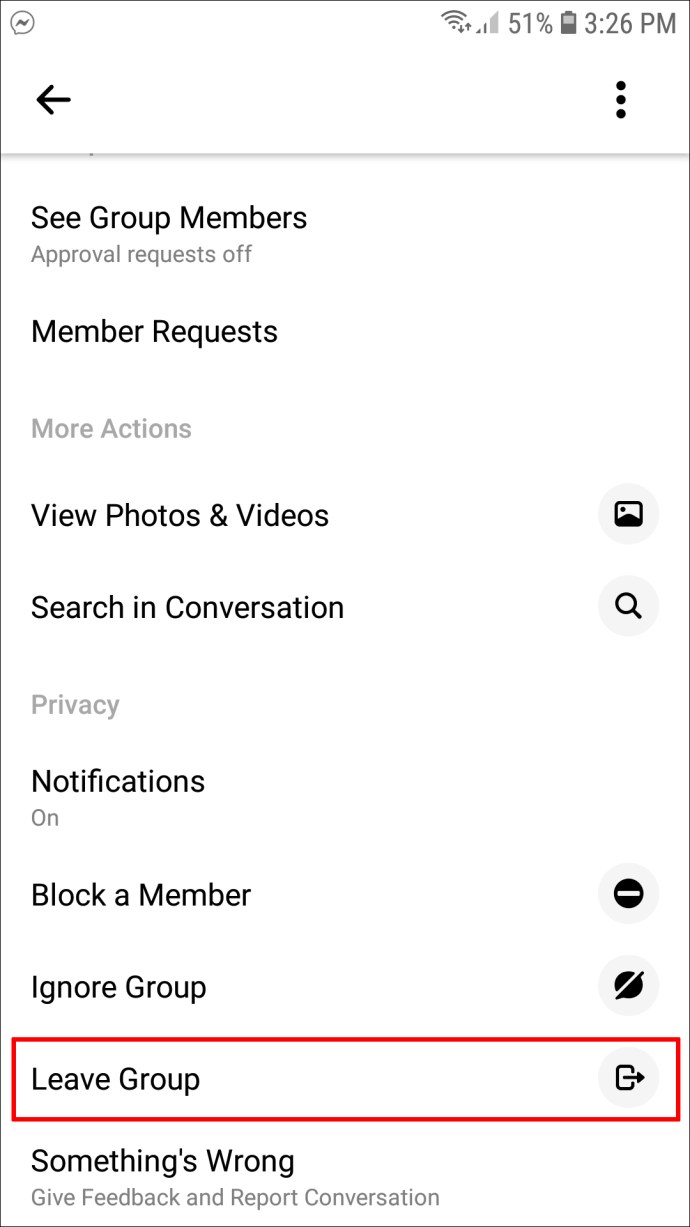
- "సమూహం నుండి నిష్క్రమించు" నొక్కండి.
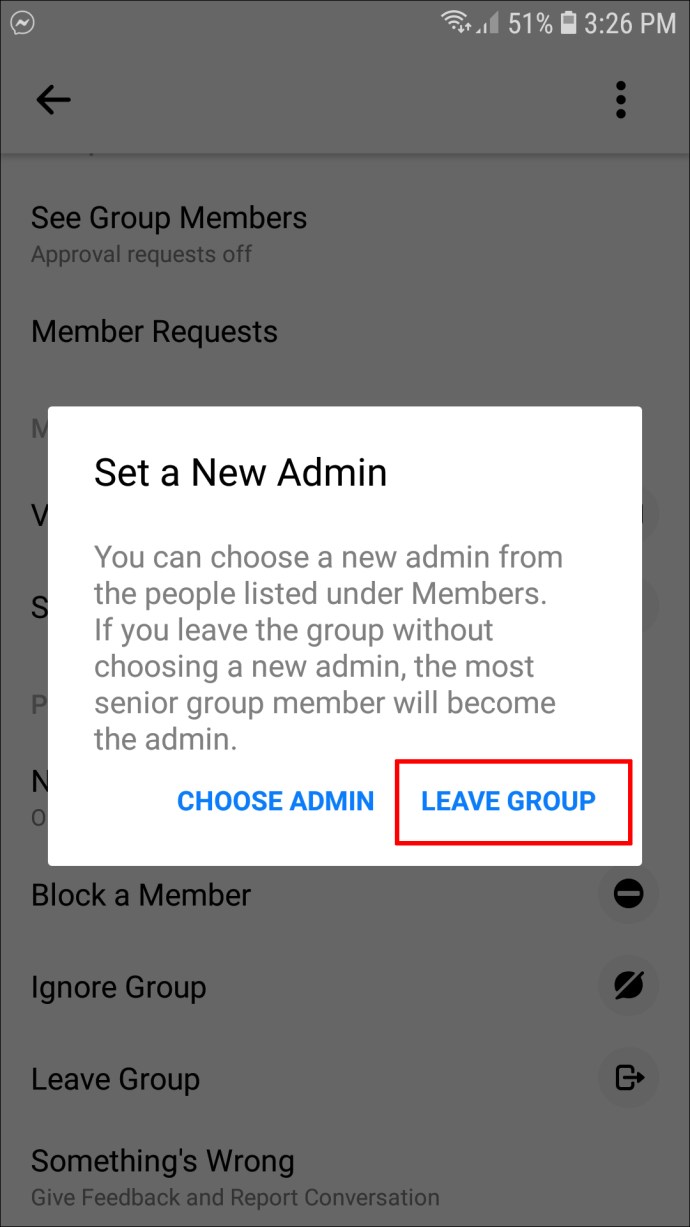
సమూహ చాట్లో పాల్గొనే ప్రతి ఒక్కరూ మీరు నిష్క్రమించినట్లు చూస్తారు మరియు మీరు ఇకపై ఎలాంటి సందేశాలను పంపలేరు లేదా చదవలేరు. మీరు ఎందుకు నిష్క్రమించారని ఇతరులు మిమ్మల్ని అడగకూడదనుకుంటే, మీరు నోటిఫికేషన్లను మ్యూట్ చేయవచ్చు. దీన్ని చేయడానికి ఈ సూచనలను అనుసరించండి:
- మెసెంజర్ యాప్ను తెరవండి.
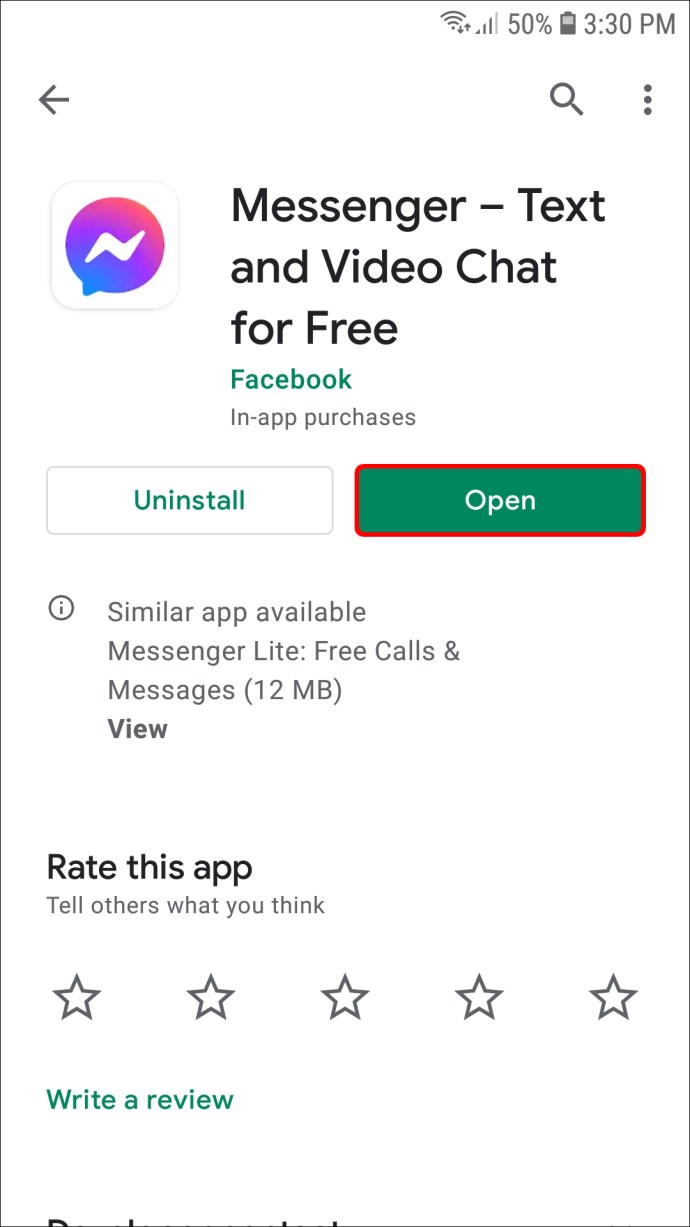
- గ్రూప్ చాట్ తెరవండి.
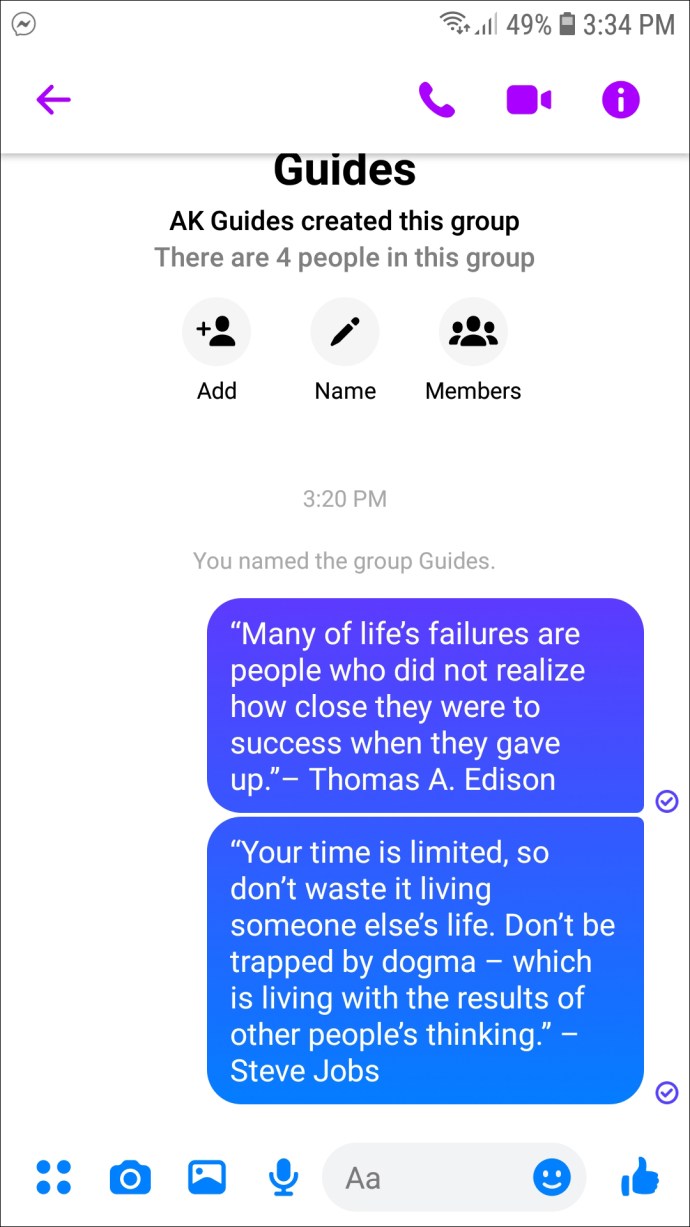
- సమూహం పేరు లేదా కుడి వైపున ఉన్న "i" బటన్ను నొక్కండి.
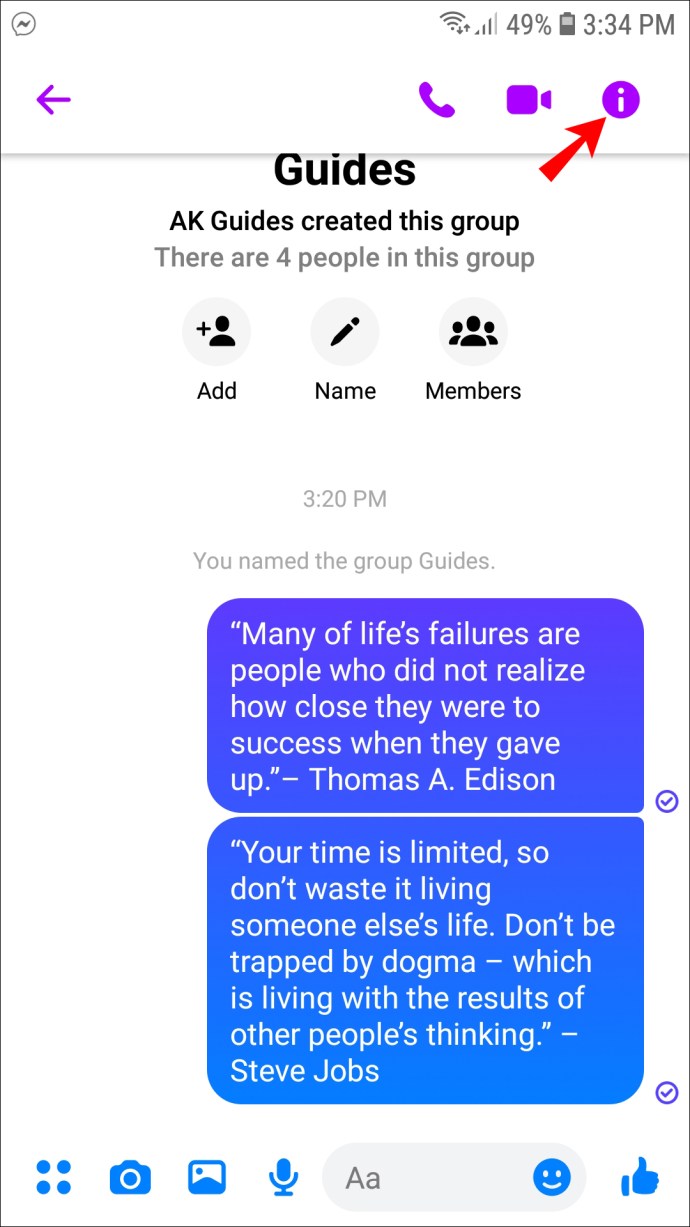
- “నోటిఫికేషన్లు & సౌండ్లు” నొక్కండి.
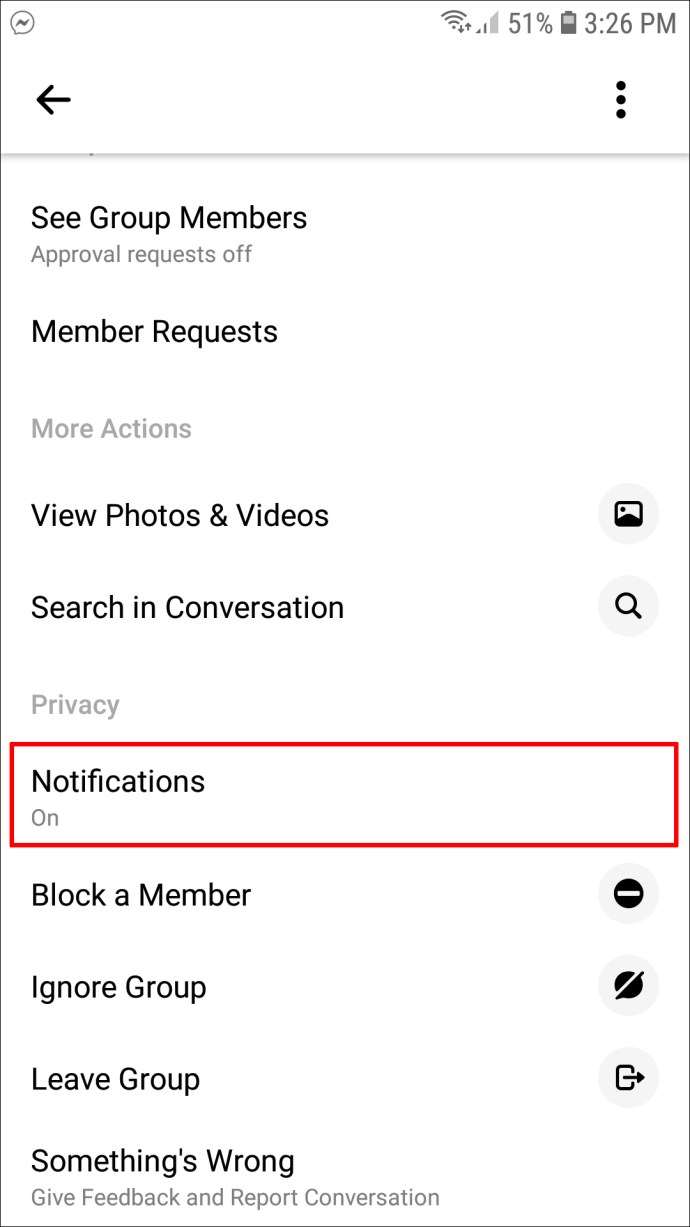
- కాల్లు, ప్రతిచర్యలు, సందేశాలు మరియు ప్రస్తావనలతో సహా అన్ని నోటిఫికేషన్లను మ్యూట్ చేయడం లేదా వాటిలో కొన్నింటిని మ్యూట్ చేయడం మధ్య ఎంచుకోండి. అన్ని నోటిఫికేషన్లను మ్యూట్ చేయడానికి “ఆన్” పక్కన ఉన్న టోగుల్ బటన్ను మార్చండి.
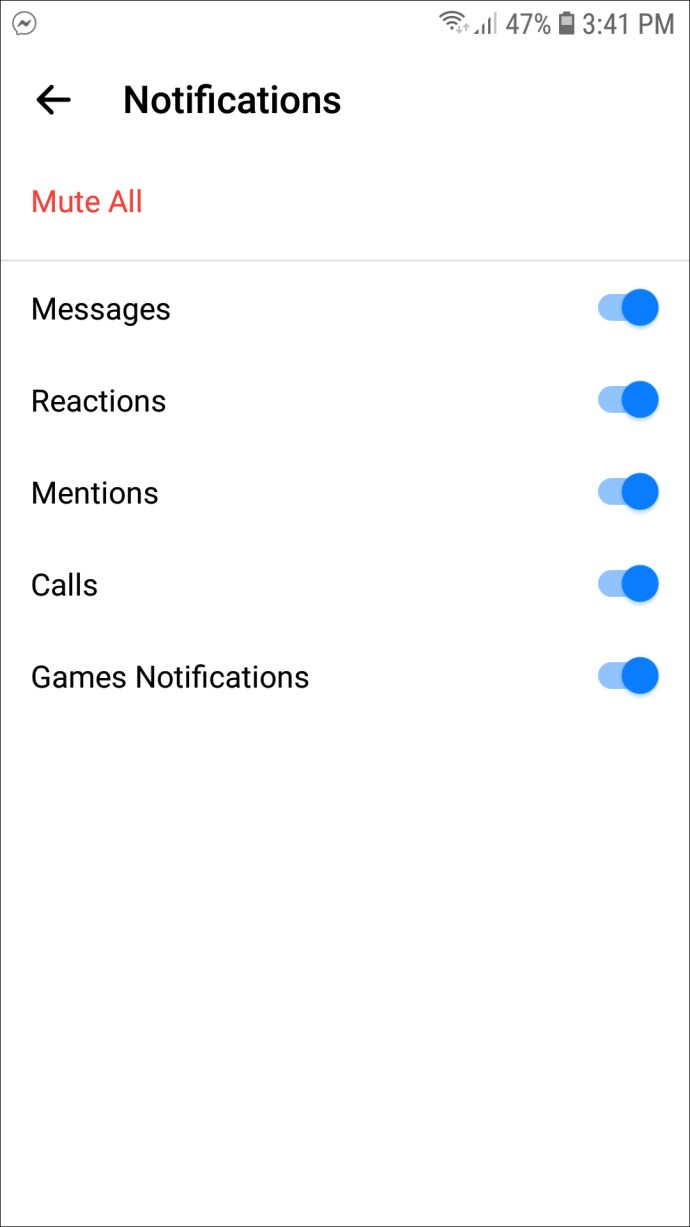
మీరు చాట్ను మ్యూట్ చేసినట్లు ఇతర పాల్గొనేవారికి తెలియదు. కానీ అది మీ ఇన్బాక్స్లోనే ఉంటుంది మరియు మీకు కావలసినప్పుడు దాన్ని తెరవవచ్చు.
మీరు సమూహ చాట్ గురించి మరచిపోవాలనుకుంటే, నిష్క్రమించకూడదనుకుంటే, మరొక ఎంపిక ఉంది: దానిని విస్మరించడం. దీన్ని ఎలా చేయాలో ఇక్కడ ఉంది:
- మెసెంజర్ యాప్ను తెరవండి.
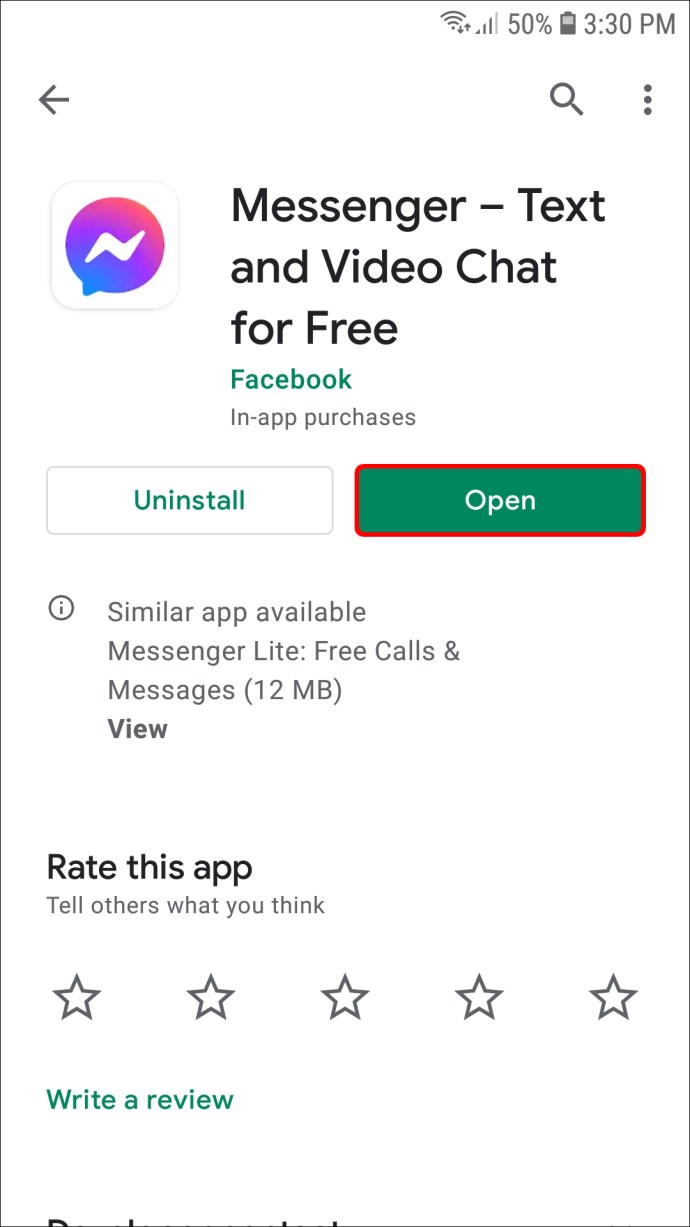
- మీరు విస్మరించాలనుకుంటున్న సమూహాన్ని ఎంచుకోండి.
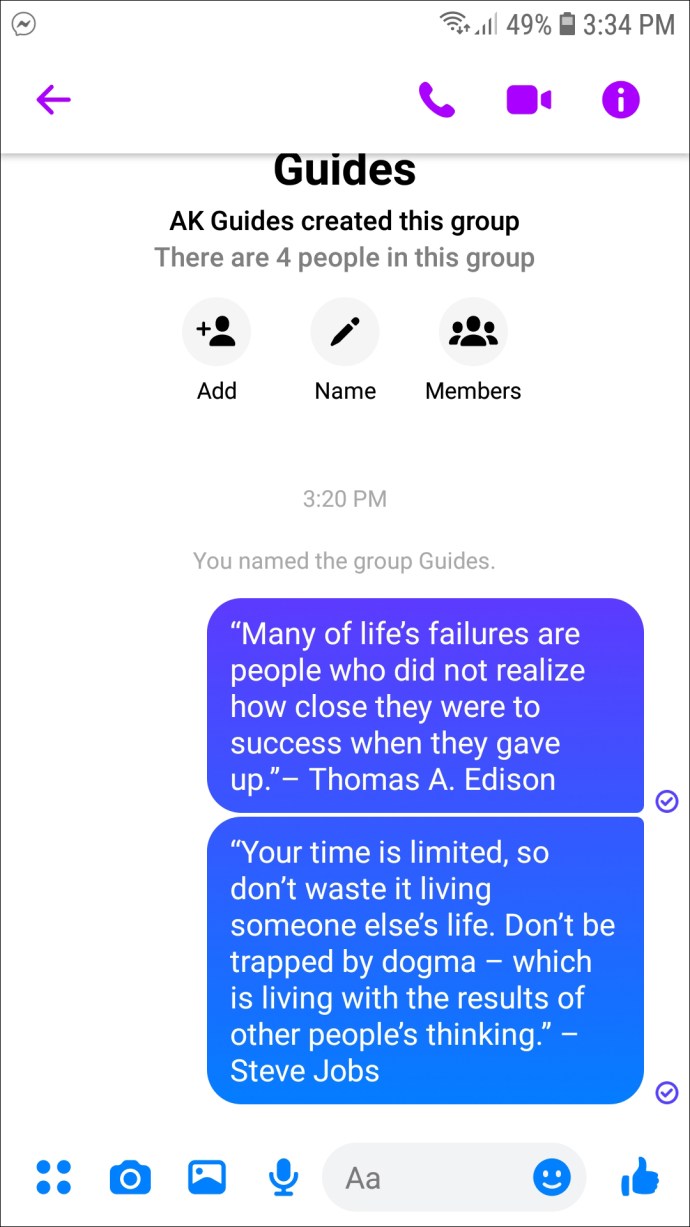
- సమూహం పేరు లేదా "i" బటన్ను నొక్కండి.
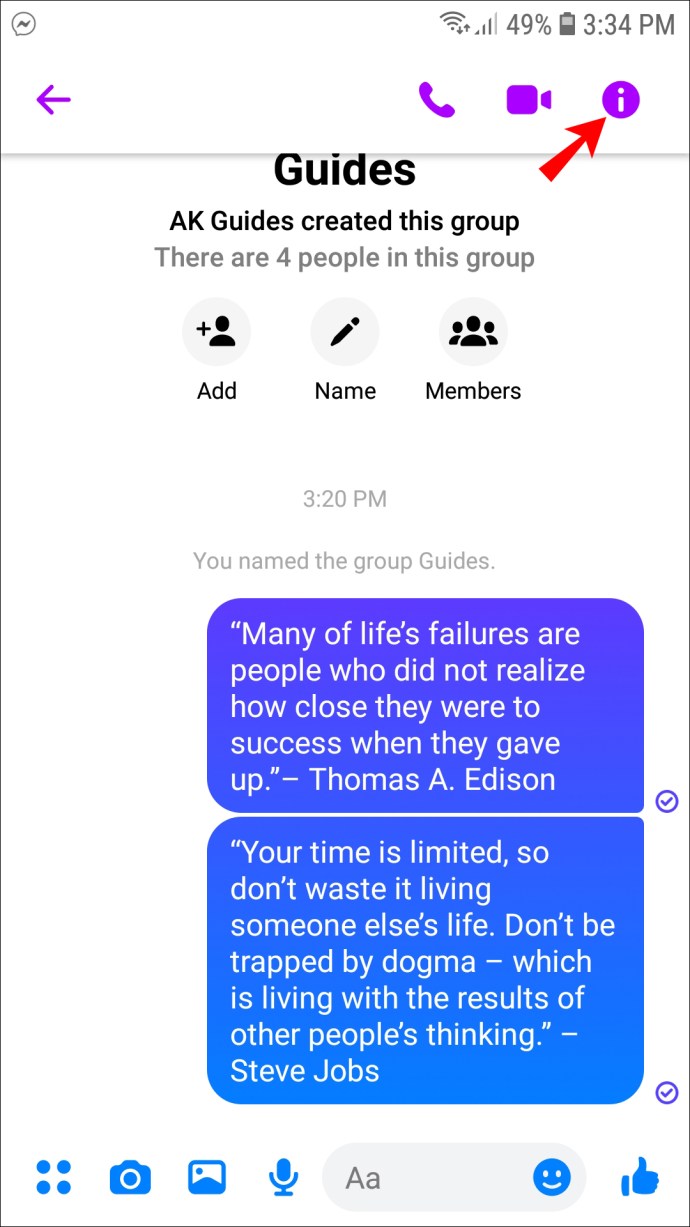
- క్రిందికి స్క్రోల్ చేసి, "సమూహాన్ని విస్మరించండి" నొక్కండి.
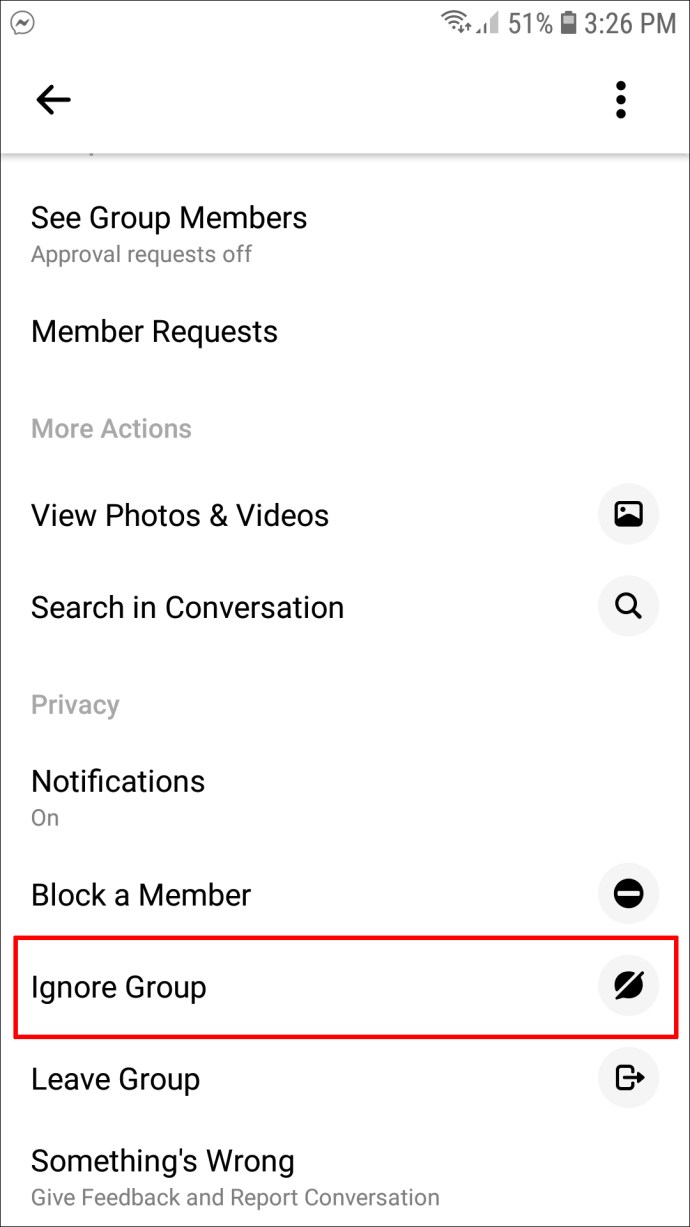
- "విస్మరించు" నొక్కండి.
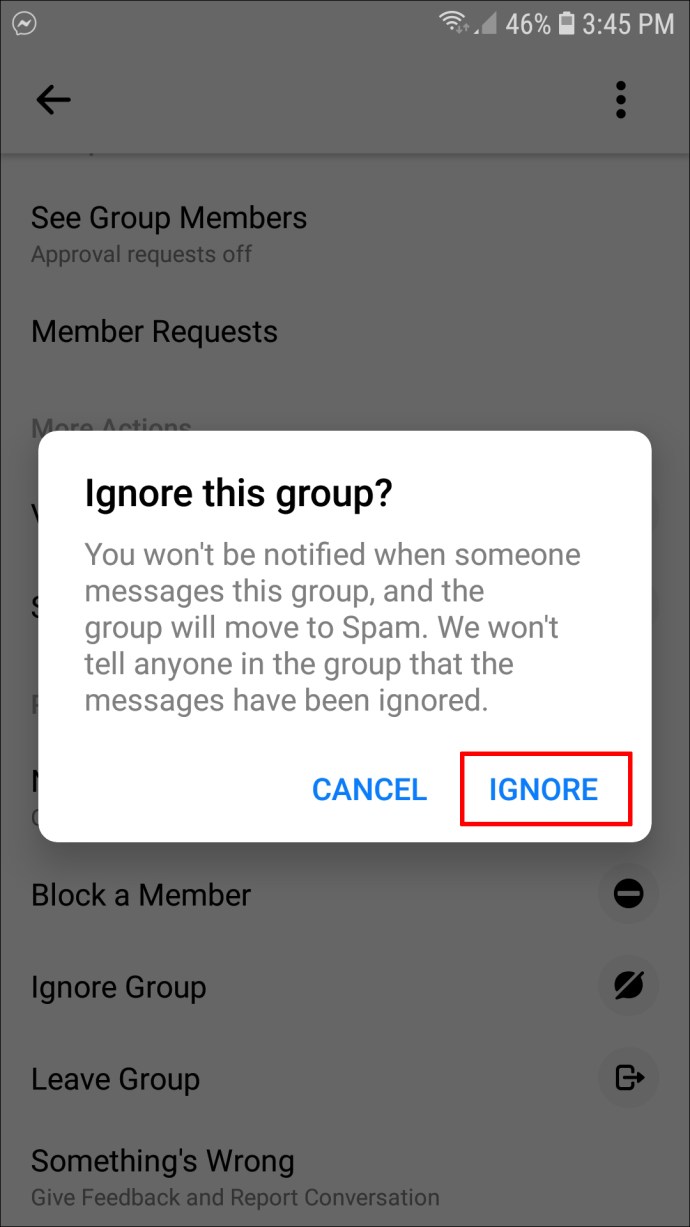
ఇలా చేయడం ద్వారా, మీరు సమూహాన్ని మీ స్పామ్ ఫోల్డర్కి తరలిస్తున్నారు. మీరు సమూహానికి సందేశం పంపాలని నిర్ణయించుకుంటే తప్ప, మీకు ఎలాంటి నోటిఫికేషన్లు కనిపించవు మరియు మీ ప్రాథమిక ఇన్బాక్స్ నుండి చాట్ తీసివేయబడుతుంది. మీరు తరచుగా డజన్ల కొద్దీ లేదా వందలాది మంది సభ్యులతో యాదృచ్ఛిక సమూహాలకు జోడించబడితే ఇది అద్భుతమైన ఎంపిక.
PCలో మెసెంజర్ సమూహాన్ని ఎలా వదిలివేయాలి
మెసెంజర్ మీ కంప్యూటర్లో కూడా అందుబాటులో ఉంది. మీరు దీన్ని మీ PCలో ఉపయోగించాలనుకుంటే, సమూహాన్ని విడిచిపెట్టడం అనేది మొబైల్ సంస్కరణల్లో ఎంత సులభమో తెలుసుకుని మీరు సంతోషిస్తారు.
మీరు Messenger వెబ్ వెర్షన్ని ఉపయోగిస్తుంటే, సమూహం నుండి నిష్క్రమించడానికి ఈ దశలను అనుసరించండి.
- మెసెంజర్ వెబ్సైట్కి వెళ్లండి.
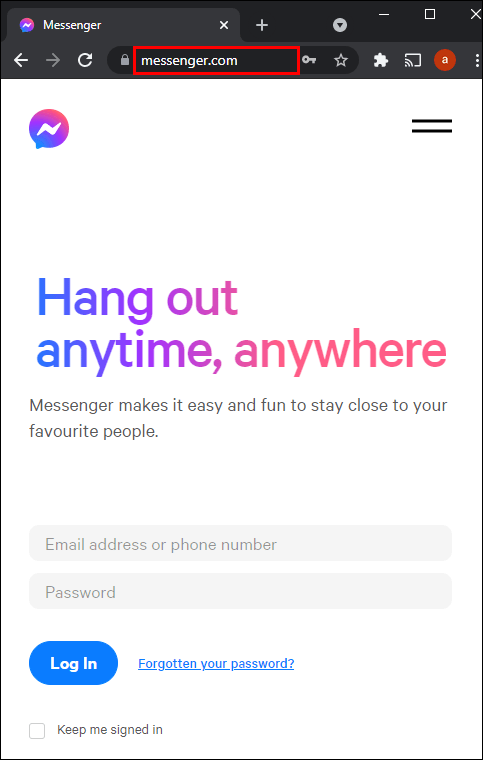
- చాట్పై హోవర్ చేసి, మూడు చుక్కలను నొక్కండి.
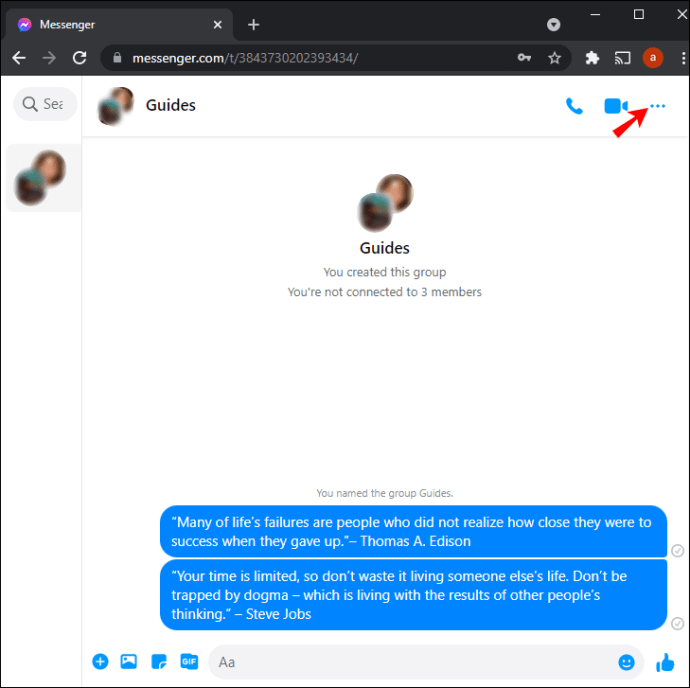
- "సమూహం నుండి నిష్క్రమించు" నొక్కండి.
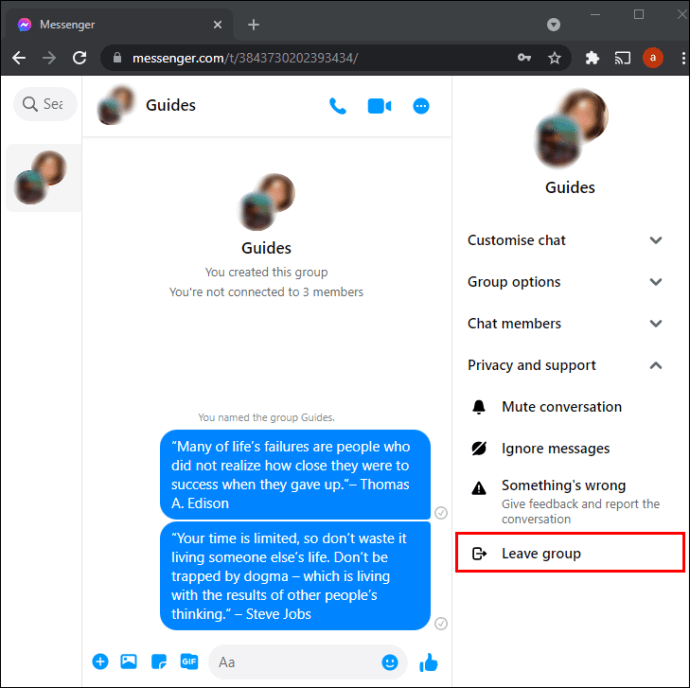
- "సమూహం నుండి నిష్క్రమించు"ని మళ్లీ నొక్కడం ద్వారా నిర్ధారించండి.
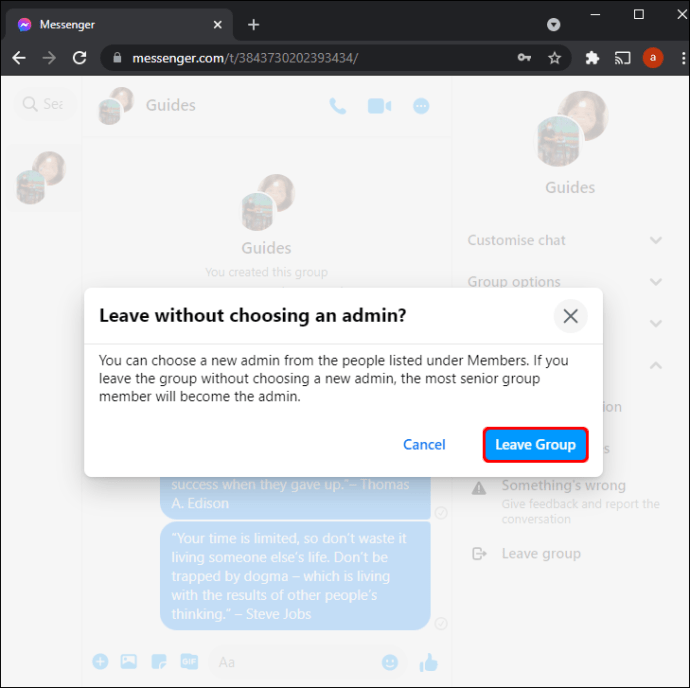
మీరు డెస్క్టాప్ యాప్ని ఉపయోగిస్తుంటే, క్రింది దశలను అనుసరించండి:
- యాప్ని తెరవండి.
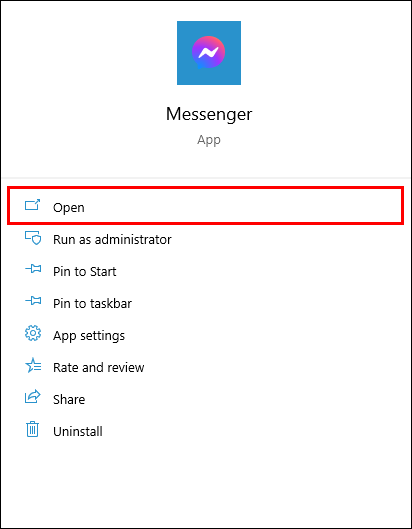
- ఎగువ-కుడి మూలలో మూడు చుక్కలను ఎంచుకోండి.
- "చాట్ నుండి నిష్క్రమించు"ని రెండుసార్లు నొక్కండి.
మీరు సమూహం నుండి నిష్క్రమించిన తర్వాత, దాని గురించి పాల్గొనే వారందరికీ తెలియజేయబడుతుంది. మీరు సమూహాన్ని ఎందుకు విడిచిపెట్టారో వివరించకుండా ఉండాలనుకుంటే, మీరు ఎప్పుడైనా మ్యూట్ చేయవచ్చు. ఆ విధంగా, మీరు సభ్యునిగానే ఉంటారు కానీ నోటిఫికేషన్లు ఏవీ అందుకోలేరు. మీకు కావలసినప్పుడు, మీరు చాట్ను అన్మ్యూట్ చేయవచ్చు లేదా మ్యూట్ చేయబడినప్పుడు సందేశాలను పంపవచ్చు.
వెబ్సైట్ని ఉపయోగించి సమూహాన్ని ఎలా మ్యూట్ చేయాలో ఇక్కడ ఉంది:
- వెబ్సైట్కి వెళ్లండి.
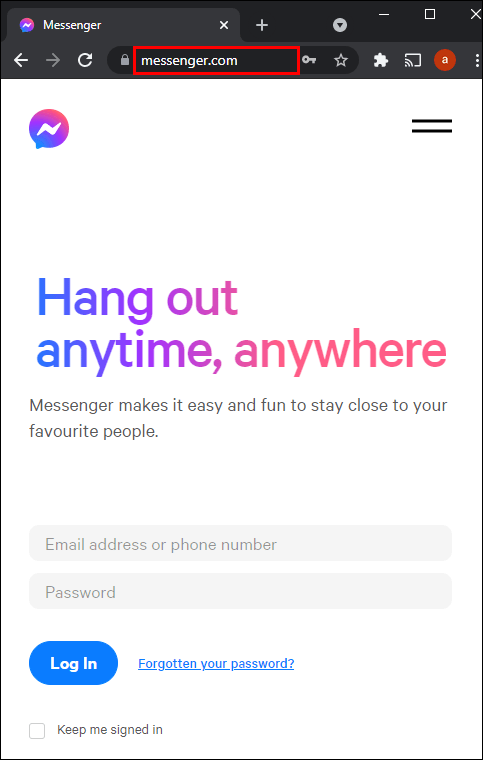
- మీరు మ్యూట్ చేయాలనుకుంటున్న చాట్పై హోవర్ చేసి, దాని పక్కన ఉన్న మూడు చుక్కలను నొక్కండి.
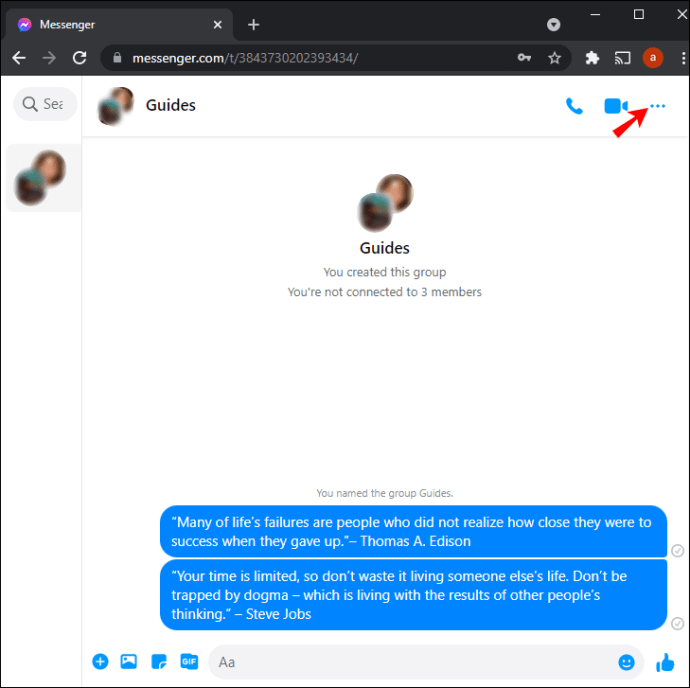
- “సంభాషణను మ్యూట్ చేయి” నొక్కండి.
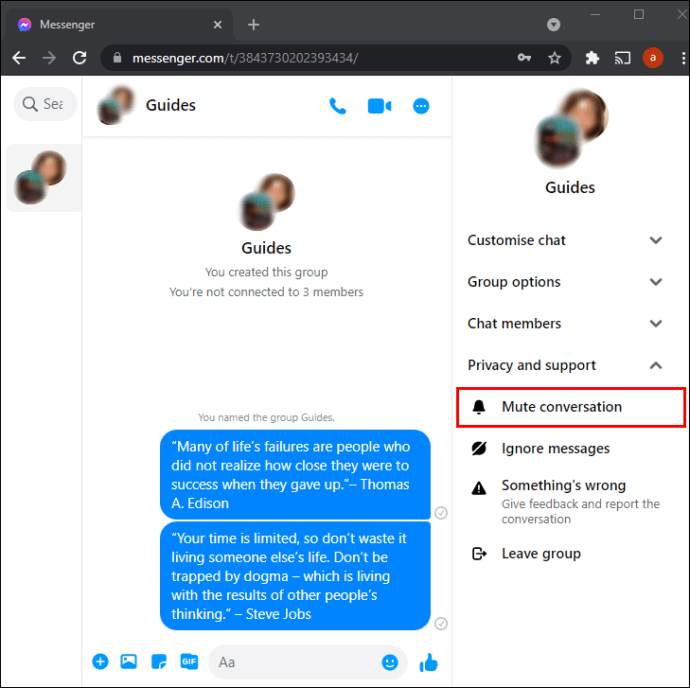
- మీరు వాటిని ఎంతసేపు మ్యూట్ చేయాలనుకుంటున్నారో ఎంచుకుని, “మ్యూట్” నొక్కండి.
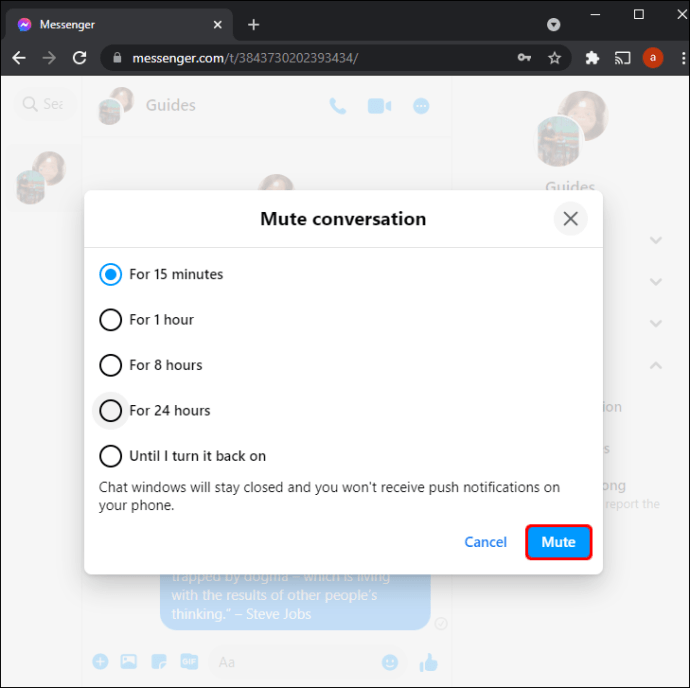
మీరు Messenger డెస్క్టాప్ యాప్ని ఉపయోగిస్తుంటే, గ్రూప్ చాట్ను మ్యూట్ చేయడానికి క్రింది దశలను అనుసరించండి:
- యాప్ని తెరవండి.
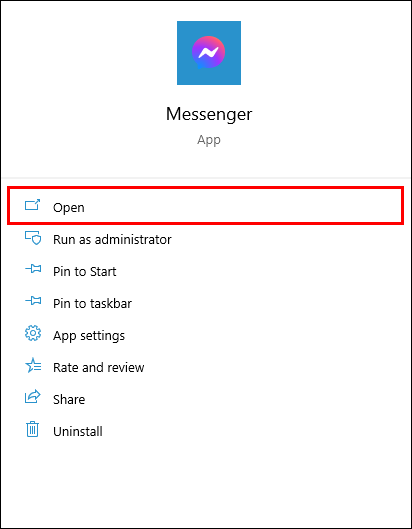
- ఎగువ-కుడి మూలలో మూడు చుక్కలను ఎంచుకోండి.
- “నోటిఫికేషన్లను మ్యూట్ చేయి” నొక్కండి.
- ప్రాధాన్య వ్యవధిని ఎంచుకుని, "మ్యూట్" నొక్కండి.
గ్రూప్ చాట్ను విస్మరించడం మూడవ అవకాశం. మీరు దానిని విస్మరించిన తర్వాత, చాట్ స్పామ్ ఫోల్డర్కు తరలించబడుతుంది మరియు మీరు ఎటువంటి నోటిఫికేషన్లను స్వీకరించరు. మీరు దాన్ని తిరిగి మీ ఇన్బాక్స్కి తరలించాలని నిర్ణయించుకుంటే, సందేశాన్ని పంపండి మరియు సంభాషణ స్వయంచాలకంగా తిరిగి వస్తుంది.
మీరు మీ PCని ఉపయోగించి సమూహ చాట్ను విస్మరించాలనుకుంటే, డెస్క్టాప్ యాప్లో ఈ ఎంపిక అందుబాటులో లేనందున మీరు వెబ్సైట్ను సందర్శించాలి:
- వెబ్సైట్కి వెళ్లండి.
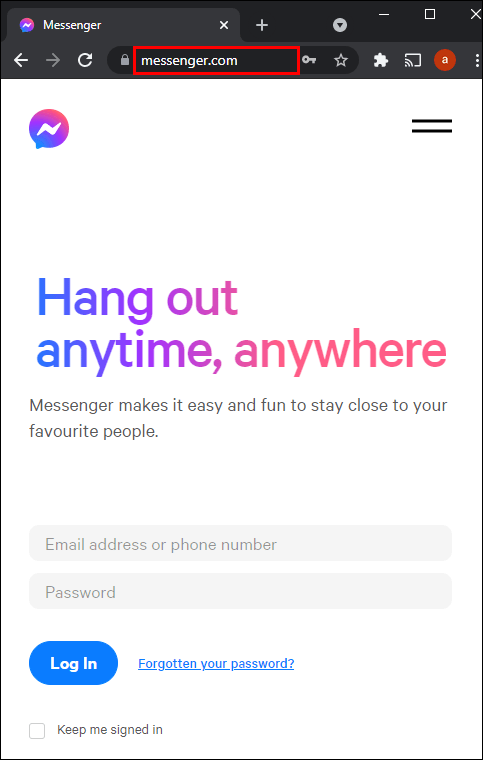
- మీరు విస్మరించాలనుకుంటున్న చాట్ను తెరవండి.
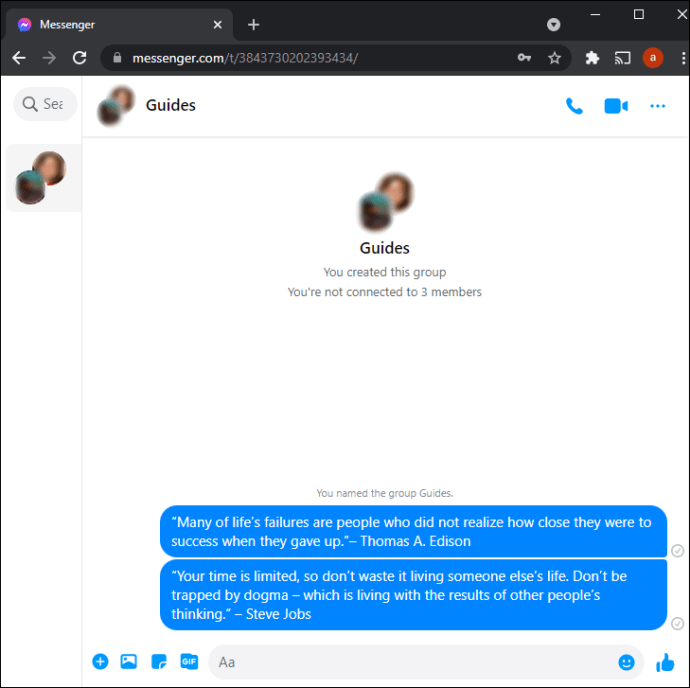
- ఎగువ-కుడి మూలలో మూడు చుక్కలను ఎంచుకోండి.
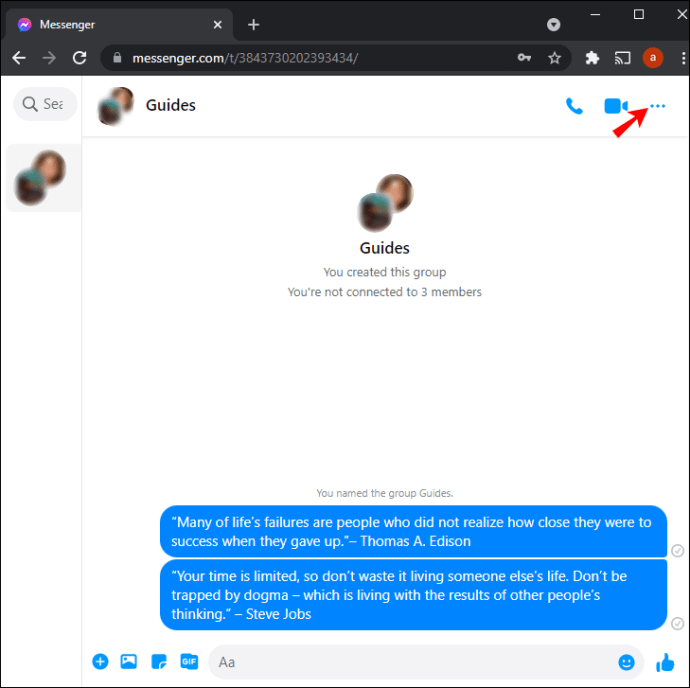
- "గోప్యత మరియు మద్దతు" నొక్కండి.
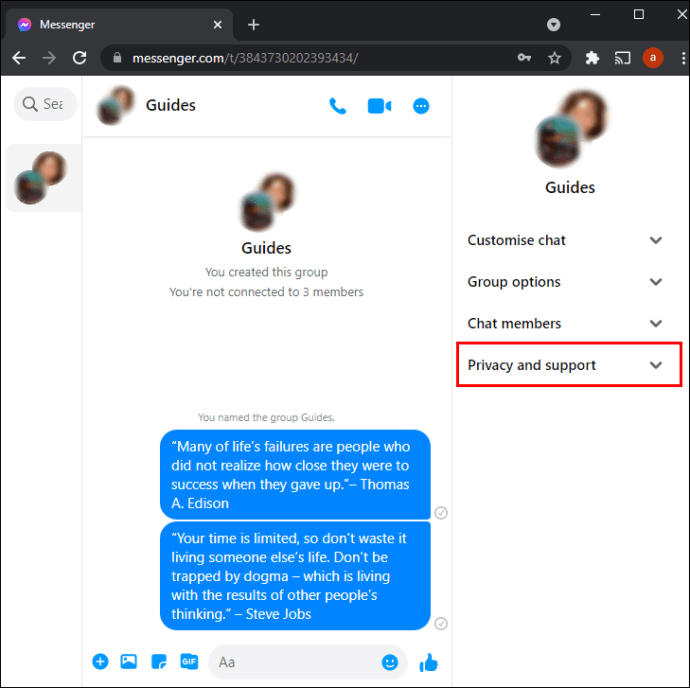
- "సందేశాలను విస్మరించండి"ని రెండుసార్లు ఎంచుకోండి.
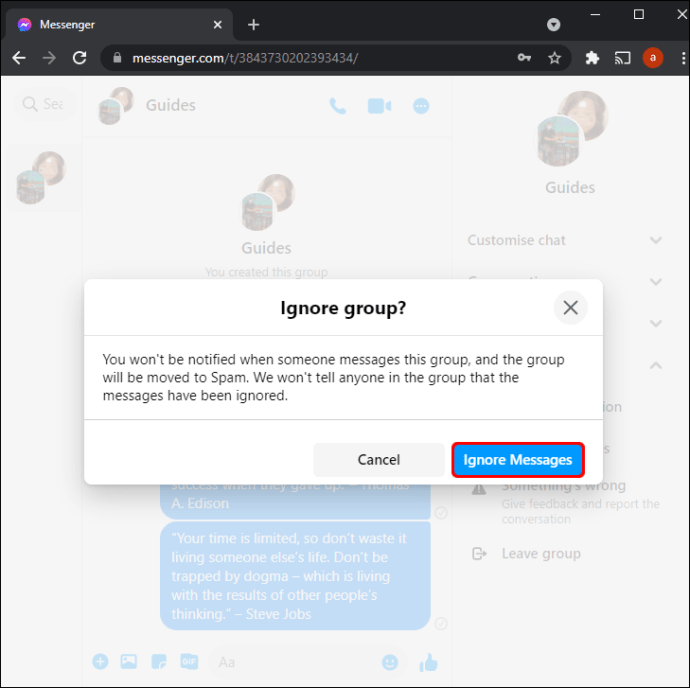
ఐప్యాడ్లో మెసెంజర్ సమూహాన్ని ఎలా వదిలివేయాలి
మీరు ఐప్యాడ్ని ఉపయోగిస్తుంటే మరియు మెసెంజర్ గ్రూప్ చాట్ నుండి నిష్క్రమించాలనుకుంటే, ఈ దశలను అనుసరించండి:
- మెసెంజర్ యాప్ను ప్రారంభించండి.
- మీరు నిష్క్రమించాలనుకుంటున్న గ్రూప్ చాట్ని ఎంచుకోండి.
- ఎగువన ఉన్న సమూహం పేరును నొక్కండి.
- "చాట్ నుండి నిష్క్రమించు" నొక్కండి.
- నిర్ధారించడానికి "వదిలించు" నొక్కండి.
మీరు గ్రూప్ చాట్ నుండి నిష్క్రమించినప్పుడు, మీరు అలా చేసినట్లు ఇతర సభ్యులు నోటిఫికేషన్ను స్వీకరిస్తారు. మీరు సమూహం నుండి నిష్క్రమించకుండానే నోటిఫికేషన్లను స్వీకరించడం ఆపివేయాలనుకుంటే, మీరు వాటిని ఎల్లప్పుడూ మ్యూట్ చేయవచ్చు. ఆ సందర్భంలో, దీని గురించి ఎవరికీ తెలియజేయబడదు:
- మెసెంజర్ యాప్ను తెరవండి.
- మీరు మ్యూట్ చేయాలనుకుంటున్న సమూహాన్ని కనుగొని, దానిని నొక్కి పట్టుకోండి.
- “మ్యూట్” నొక్కండి మరియు మ్యూట్ పీరియడ్ ఎంతకాలం కొనసాగాలని మీరు కోరుకుంటున్నారో ఎంచుకోండి.
మీరు అదే సమూహాలకు మళ్లీ జోడించబడుతూ ఉంటే, మీరు ఎందుకు నిష్క్రమించారో వివరించకుండా ఉండాలనుకుంటే, మూడవ ఎంపిక ఉంది: దానిని విస్మరించడం. విస్మరించబడిన చాట్ మీ స్పామ్ ఫోల్డర్కు తరలించబడుతుంది, అంటే మీరు దాని గురించి పూర్తిగా మరచిపోవచ్చు. మీరు దాన్ని తిరిగి పొందాలని నిర్ణయించుకున్నప్పుడల్లా, ఒక సందేశాన్ని పంపండి మరియు అది స్వయంచాలకంగా మీ ఇన్బాక్స్కి తిరిగి వెళుతుంది.
ఐప్యాడ్లో గ్రూప్ చాట్ను ఎలా విస్మరించాలో ఇక్కడ ఉంది:
- మెసెంజర్ యాప్ను తెరవండి.
- మీరు విస్మరించాలనుకుంటున్న సమూహాన్ని కనుగొని, దాన్ని ఎంచుకుని, పట్టుకోండి.
- "సమూహాన్ని విస్మరించండి" ఎంచుకోండి.
- "విస్మరించు" నొక్కండి.
అదనపు FAQలు
మీరు సమూహం నుండి నిష్క్రమించినప్పుడు ఇతర సభ్యులకు తెలియజేయబడుతుందా?
అవును, మీరు గ్రూప్ చాట్ నుండి నిష్క్రమించినప్పుడు ఇతర సభ్యులకు తెలియజేయబడుతుంది. ఇది పుష్ నోటిఫికేషన్ కాదు, కానీ పాల్గొనేవారు యాప్ని తెరిచినప్పుడల్లా, ఎవరు విడిచిపెట్టారో చూడగలరు. దురదృష్టవశాత్తూ, ఇతర సభ్యులకు తెలియజేయకుండా సమూహాన్ని విడిచిపెట్టడం సాధ్యం కాదు.
గతంలో చెప్పినట్లుగా, మీరు బదులుగా చాట్ను మ్యూట్ చేయడం ద్వారా దీన్ని నివారించవచ్చు. మీరు దీన్ని మ్యూట్ చేయడం గురించి ఇతర సభ్యులకు తెలియజేయబడలేదు, కానీ మీరు ఏ సందేశాలను తెరిచారో వారు చూడగలరని మీరు గుర్తుంచుకోవాలి. సమూహంలో కొంతమంది సభ్యులు మాత్రమే ఉన్నట్లయితే, మీరు యాక్టివ్గా లేరని వారు గమనిస్తారు.
సమూహాన్ని విస్మరించడం మరొక ఎంపిక. మీరు పెద్ద సమూహాలకు మళ్లీ జోడించబడుతూ ఉంటే దీన్ని చేయమని మేము సిఫార్సు చేస్తున్నాము.
వదలకుండా వదిలేయండి
మీరు మెసెంజర్ గ్రూప్ చాట్లో భాగం కాకూడదనుకుంటే, అనేక ఎంపికలు మీ వద్ద ఉన్నాయి. మీరు దీన్ని వదిలివేయవచ్చు, నోటిఫికేషన్లను మ్యూట్ చేయవచ్చు లేదా విస్మరించవచ్చు. మీరు దానిని వదిలివేసినప్పుడు, పాల్గొనే వారందరికీ దాని గురించి తెలియజేయబడుతుందని గుర్తుంచుకోండి.
ఈ కథనం మెసెంజర్ సమూహాలు ఎలా పని చేస్తాయి మరియు మీరు వాటిని విడిచిపెట్టినప్పుడు ఏమి జరుగుతుందనే దాని గురించి మరింత అవగాహన కల్పిస్తుందని మేము ఆశిస్తున్నాము.
మీరు తరచుగా మెసెంజర్ సమూహాలకు జోడించబడతారా? మీరు భాగం కాకూడదనుకునే చాట్లతో మీరు ఎలా వ్యవహరిస్తారు? దిగువ వ్యాఖ్యల విభాగంలో మాకు చెప్పండి.